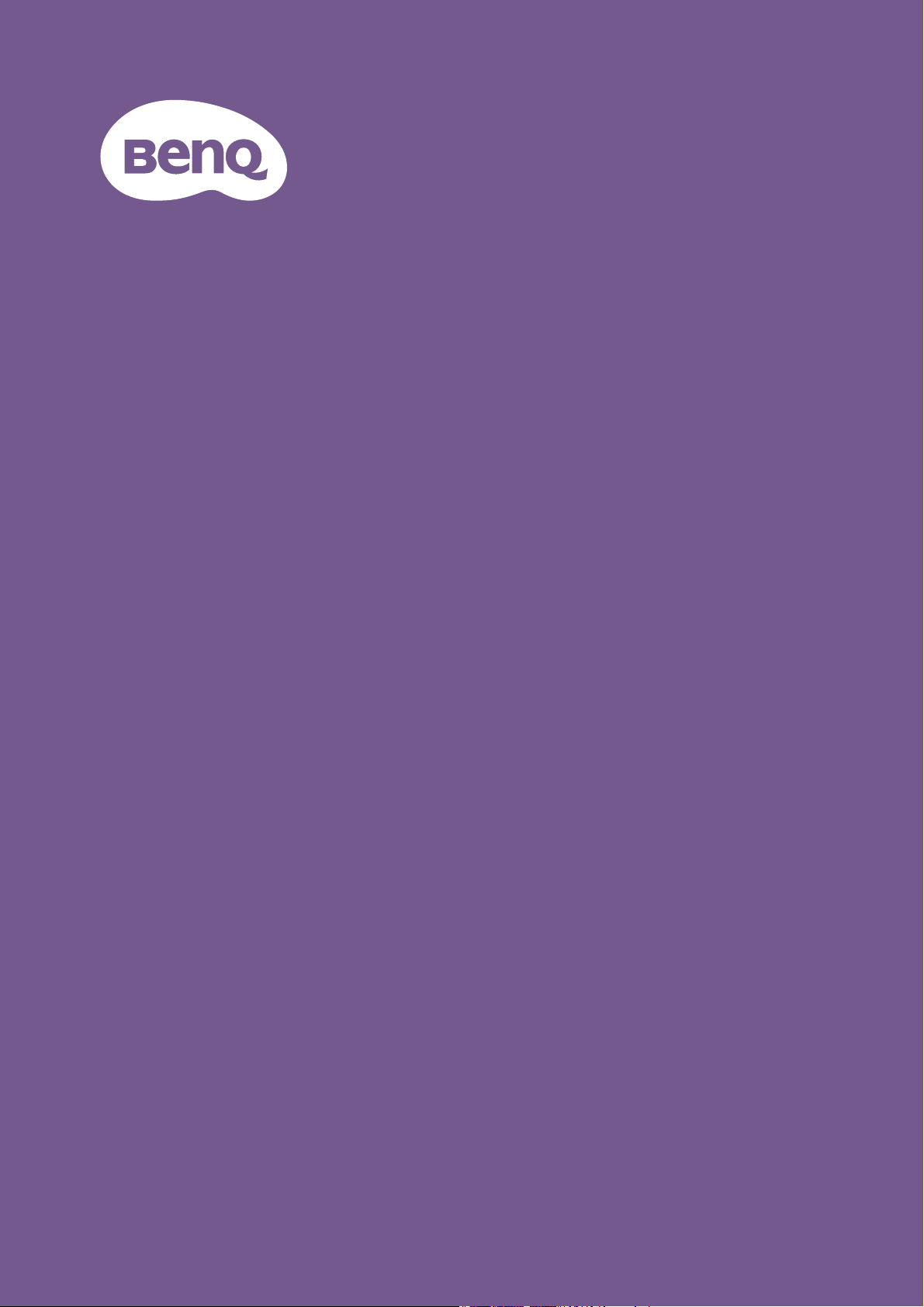
Moniteur LCD
Manuel d’utilisation
Moniteur de divertissement | Gamme EW
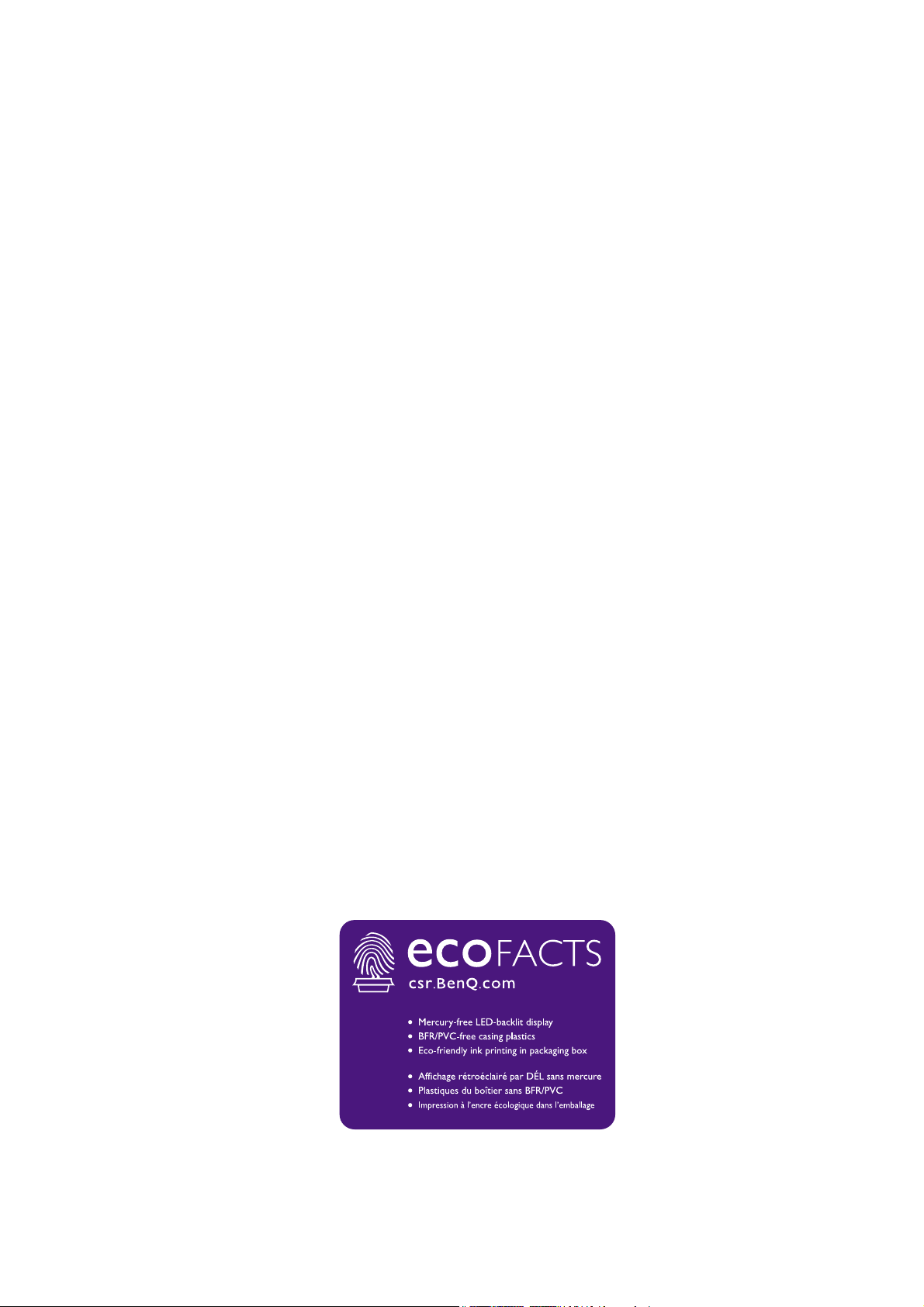
Droits d’auteur
Copyright © 2020 BenQ Corporation. Tous droits réservés. Aucune partie de cette publication
ne peut être reproduite, transmise, transcrite, stockée sur un système d’archivage ou traduite
dans une langue ou un langage informatique, sous aucune forme ou par aucun moyen
électronique, mécanique, magnétique, optique, chimique, manuel ou autre, sans l’autorisation
écrite préalable de BenQ Corporation.
Limitation de responsabilité
BenQ Corporation n’assure aucune représentation ou garantie, expresse ou implicite, quant au
contenu de cette publication et refuse en particulier toute garantie, aptitude à la
commercialisation ou adéquation à un usage particulier. Par ailleurs, BenQ Corporation se
réserve le droit de réviser cette publication et d’apporter de temps à autre des modifications
au contenu de la présente publication sans obligation de préavis envers quiconque.
La performance d’absence de scintillement peut être affectée par des facteurs externes tels
qu’une mauvaise qualité du câble, une alimentation instable, une interférence de signal, ou une
mauvaise mise à la terre, et cela peut inclure d’autres facteurs externes que ceux mentionnés
ci-dessus. (Applicable pour les modèles sans scintillement seulement.)
BenQ ecoFACTS
BenQ has been dedicated to the design and development of greener product as part of its
aspiration to realize the ideal of the "Bringing Enjoyment 'N Quality to Life" corporate vision
with the ultimate goal to achieve a low-carbon society. Besides meeting international regulatory
requirement and standards pertaining to environmental management, BenQ has spared no
efforts in pushing our initiatives further to incorporate life cycle design in the aspects of
material selection, manufacturing, packaging, transportation, using and disposal of the products.
BenQ ecoFACTS label lists key eco-friendly design highlights of each product, hoping to ensure
that consumers make informed green choices at purchase. Check out BenQ's CSR Website at
http://csr.BenQ.com/ for more details on BenQ's environmental commitments and
achievements.
2
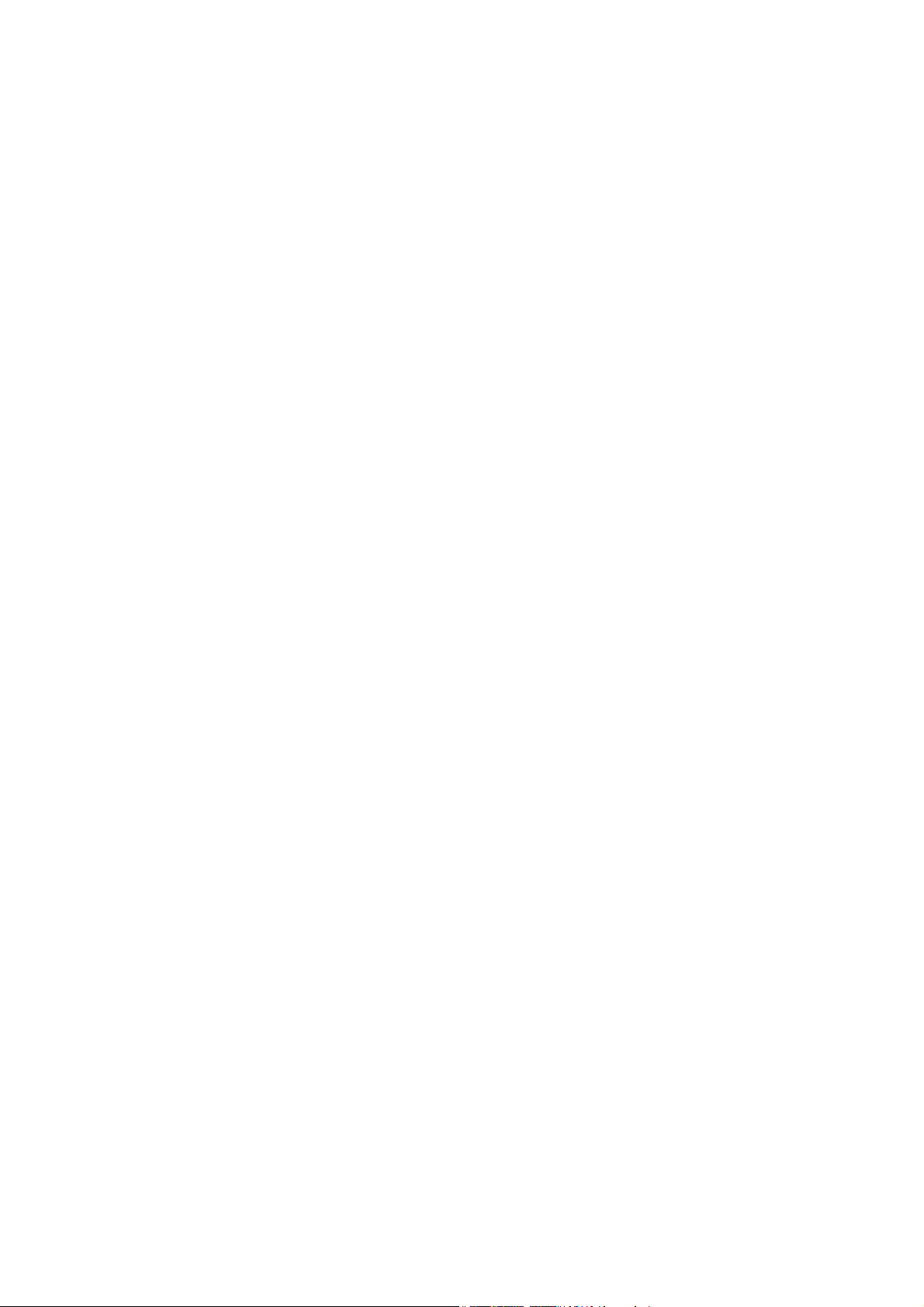
Assistance produit
Ce document vise à fournir les informations les plus à jour et exactes aux clients, et donc tout
le contenu peut être modifié de temps à autre sans préavis. Veuillez visiter le site Web pour la
dernière version de ce document et d’autres informations sur le produit. Les fichiers
disponibles varient en fonction du modèle.
1. Assurez-vous que votre ordinateur est connecté à Internet.
2. Visitez le site Web local sur Support.BenQ.com. La présentation et le contenu du site
peuvent varier selon la région/le pays.
• Manuel d’utilisation et document lié
• Pilotes et applications
• (UE uniquement) Informations de démontage : Disponible sur la page de téléchargement du
manuel d’utilisation. Ce document est fourni sur la base du règlement (UE) 2019/2021 pour
réparer ou recycler votre produit. Contactez toujours le service client local pour toute réparation
pendant la période de garantie. Si vous souhaitez réparer un produit hors garantie, il vous est
recommandé de vous adresser à un personnel de service qualifié et d’obtenir des pièces de
rechange auprès de BenQ afin de garantir la compatibilité. Ne démontez pas le produit à moins
d’en connaître les conséquences. Si vous ne trouvez pas les informations de démontage de votre
produit, contactez le service client local pour obtenir de l’aide.
Numéro d’enregistrement EPREL :
EW2780Q: 342322
EW2780U: 342325
EW3280U: 342326
3
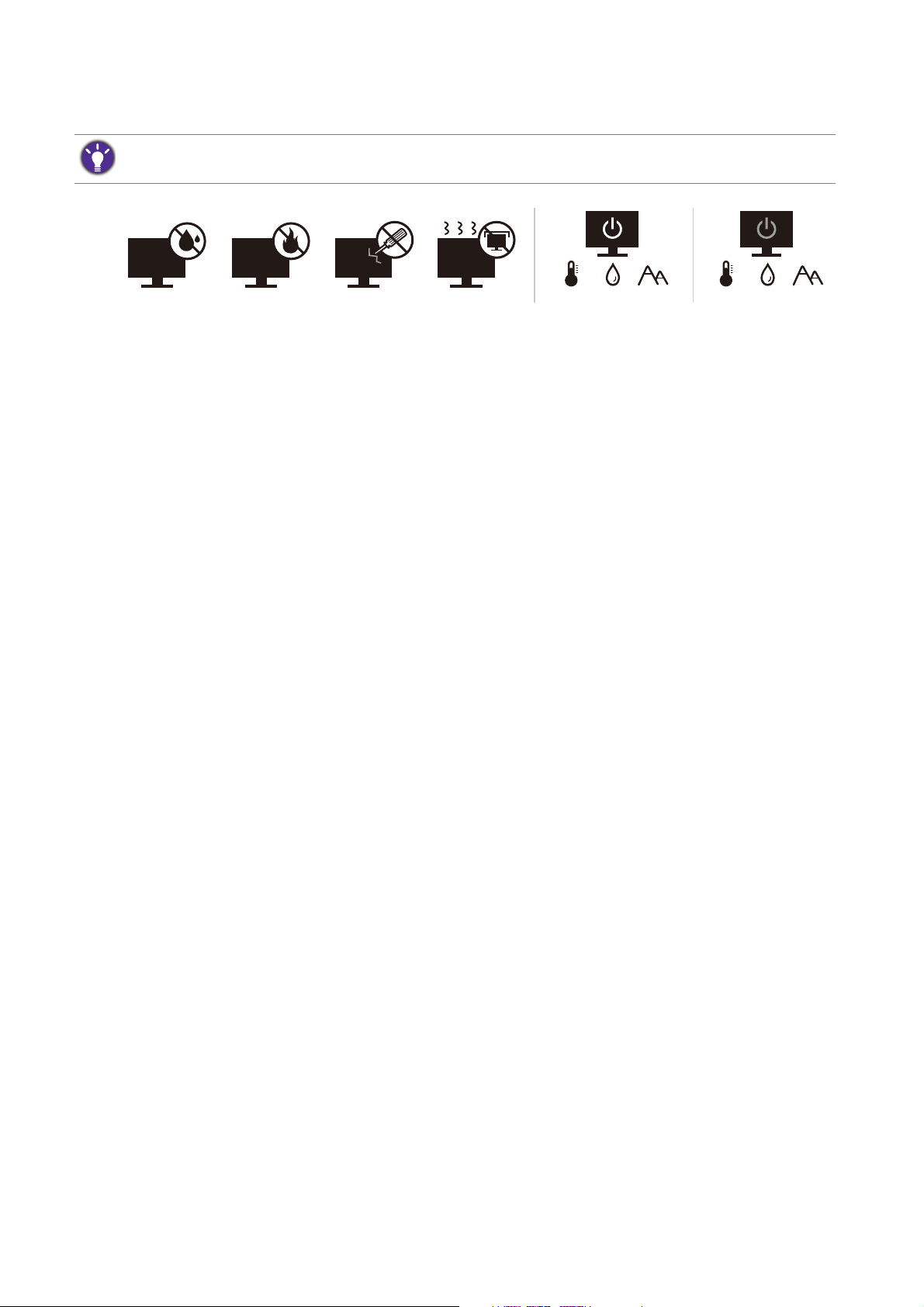
Sécurité de l’alimentation électrique
10-90% 0-3000m0-40°C 10-60% 0-12000m-20-60°C
Observez ces instructions de sécurité pour obtenir les meilleures performances et la plus grande longévité de
votre moniteur.
• L’adaptateur CA isole l’équipement de l’alimentation CA.
• Le câble d’alimentation permet de mettre hors tension le matériel qui peut être branché.
Placez votre équipement près d’une prise électrique facilement accessible.
• Vous devez respecter le type d’alimentation indiqué sur l’étiquette de repérage. Si vous ne
connaissez pas le type d’alimentation auquel vous êtes raccordé, contactez votre revendeur
ou votre compagnie d’électricité.
• L’équipement enfichable de classe I de type A doit être connecté à la terre de protection.
• Un cordon d’alimentation supérieure ou égale à H03VV-F ou H05VV-F, 2G ou 3G, 0,75mm2
doit être utilisée.
• Utilisez uniquement le cordon d’alimentation fourni par BenQ. N’utilisez jamais un cordon
d’alimentation qui apparaît endommagé ou dénudé.
• (Si une télécommande est fournie) RISQUE D’EXPLOSION SI LA BATTERIE EST
REMPLACÉE PAR UN TYPE INCORRECT. JETEZ LES BATTERIES USAGÉES SELON LES
INSTRUCTIONS.
Pour les modèles avec adaptateur :
• Utilisez uniquement l’adaptateur secteur fourni avec votre moniteur LCD. L’utilisation d’un
autre type d’adaptateur secteur peut provoquer des dysfonctionnements et/ou un danger.
• Permettez une ventilation adéquate autour de l’adaptateur lorsque vous l’utilisez pour faire
fonctionner l’appareil ou recharger la batterie. Ne couvrez pas l’adaptateur secteur de papier
ou autres objets qui réduiraient le refroidissement. N’utilisez pas l’adaptateur secteur lorsqu’il
est dans un étui de transport.
• Branchez l’adaptateur à une source d’alimentation adéquate.
• N’essayez pas de réparer l’adaptateur secteur. Il ne contient pas pièce pouvant être réparée.
Remplacez l’unité si elle est endommagée ou exposée à une humidité excessive.
Entretien et nettoyage
• Ne placez pas le moniteur face vers le bas directement sur le sol ou sur une surface de
bureau. Dans le cas contraire, des rayures sur la surface du panneau peuvent se produire.
• L’équipement doit être fixé à la structure du bâtiment avant l’opération.
4
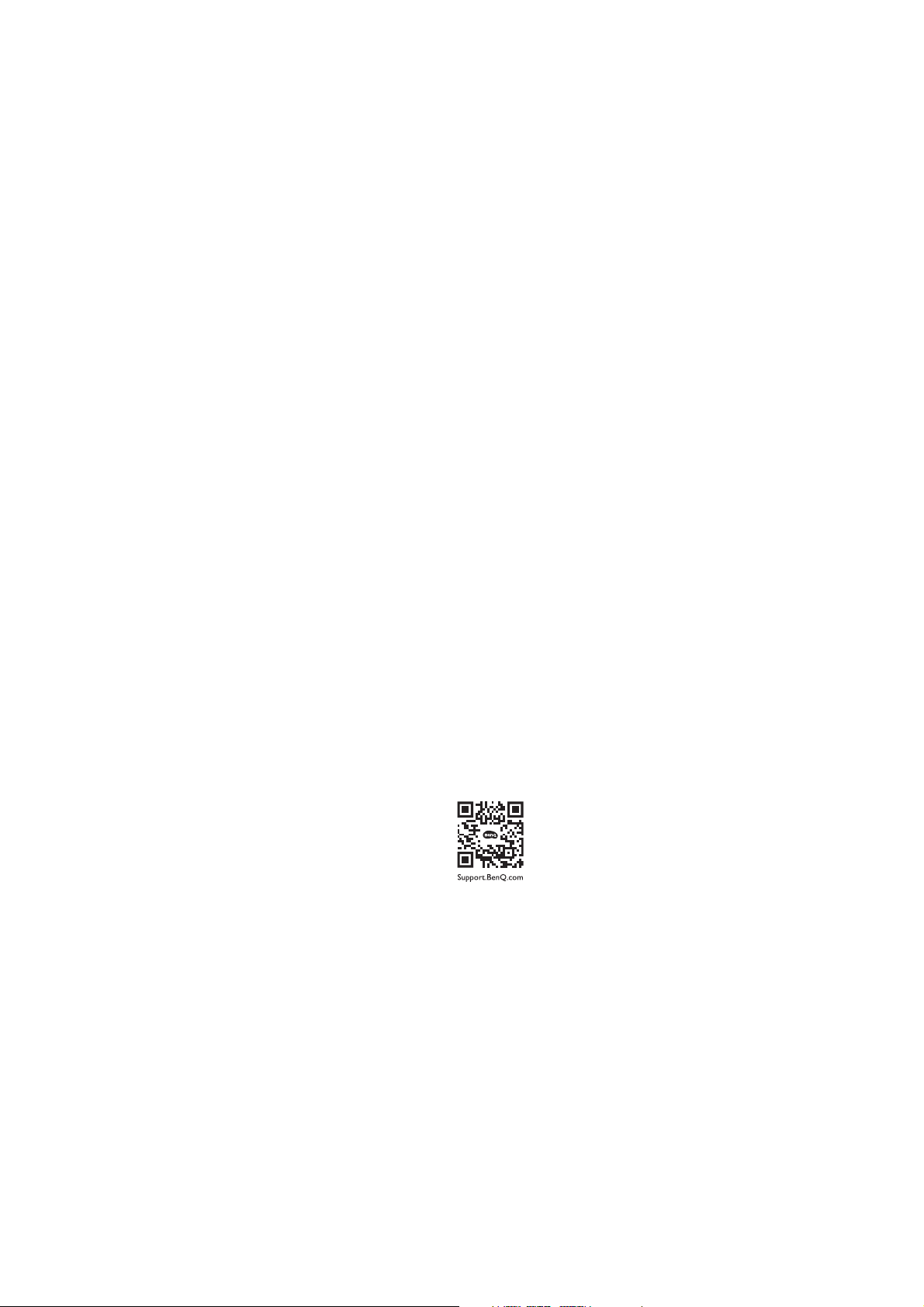
• (Pour les modèles qui prennent en charge un montage mural ou au plafond)
• Montez votre moniteur et son kit de montage sur un mur plat.
• Assurez-vous que le mur et le support de montage mural (acheté séparément) sont suffisamment
résistants pour supporter le poids du moniteur.
• Mettez le moniteur hors tension et l’alimentation avant de déconnecter les câbles du moniteur
LCD.
• Débranchez toujours le produit de la prise secteur avant de le nettoyer. Nettoyez la surface
du moniteur LCD avec un tissu non pelucheux et non abrasif. Ne pas utiliser de liquide,
d’aérosol ou de nettoyant pour vitres.
• Les orifices et les ouvertures situés au-dessus et à l’arrière du boîtier sont prévus pour la
ventilation. Ils ne doivent jamais être bloqués ou obstrués. Ce produit ne doit jamais être
placé près ou au-dessus d’un radiateur ou autres sources de chaleur, et il ne doit pas être
placé dans un espace clos sauf si un système de ventilation adéquat est en place.
• Ne placez pas de charges lourdes sur le moniteur pour éviter des blessures ou des dommages
au moniteur.
• Envisagez la possibilité de conserver le carton et l’emballage pour une utilisation ultérieure
lorsque vous pourrez avoir à transporter le moniteur.
• Consultez l’étiquette du produit pour obtenir des informations sur la puissance nominale, la
date de fabrication et les marques d’identification.
Entretien
• N’essayez pas de réparer par vous-même ce moniteur ; en l’ouvrant ou en enlevant le
couvercle, vous vous exposez notamment à des risques d’électrocution. En cas de mauvaise
utilisation comme décrit ci-dessus ou d’accident tel qu’une chute ou un choc, contactez un
technicien de service qualifié.
• Contactez votre revendeur ou visitez le site Web local sur Support.BenQ.com pour plus de
support.
Avertissement
• Le moniteur doit être à 50 ~ 70 cm (20 ~ 28 pouces) de vos yeux.
• Regarder l’écran pendant une longue période de temps entraîne une fatigue oculaire et peut
détériorer votre vue. Reposez vos yeux pendant 5 à 10 minutes pour chaque heure
d’utilisation du produit.
• Réduisez la fatigue de vos yeux en vous concentrant sur les objets lointains.
• De fréquents clignotement et des exercices oculaires permettent d’empêcher à vos yeux de
se dessécher.
5
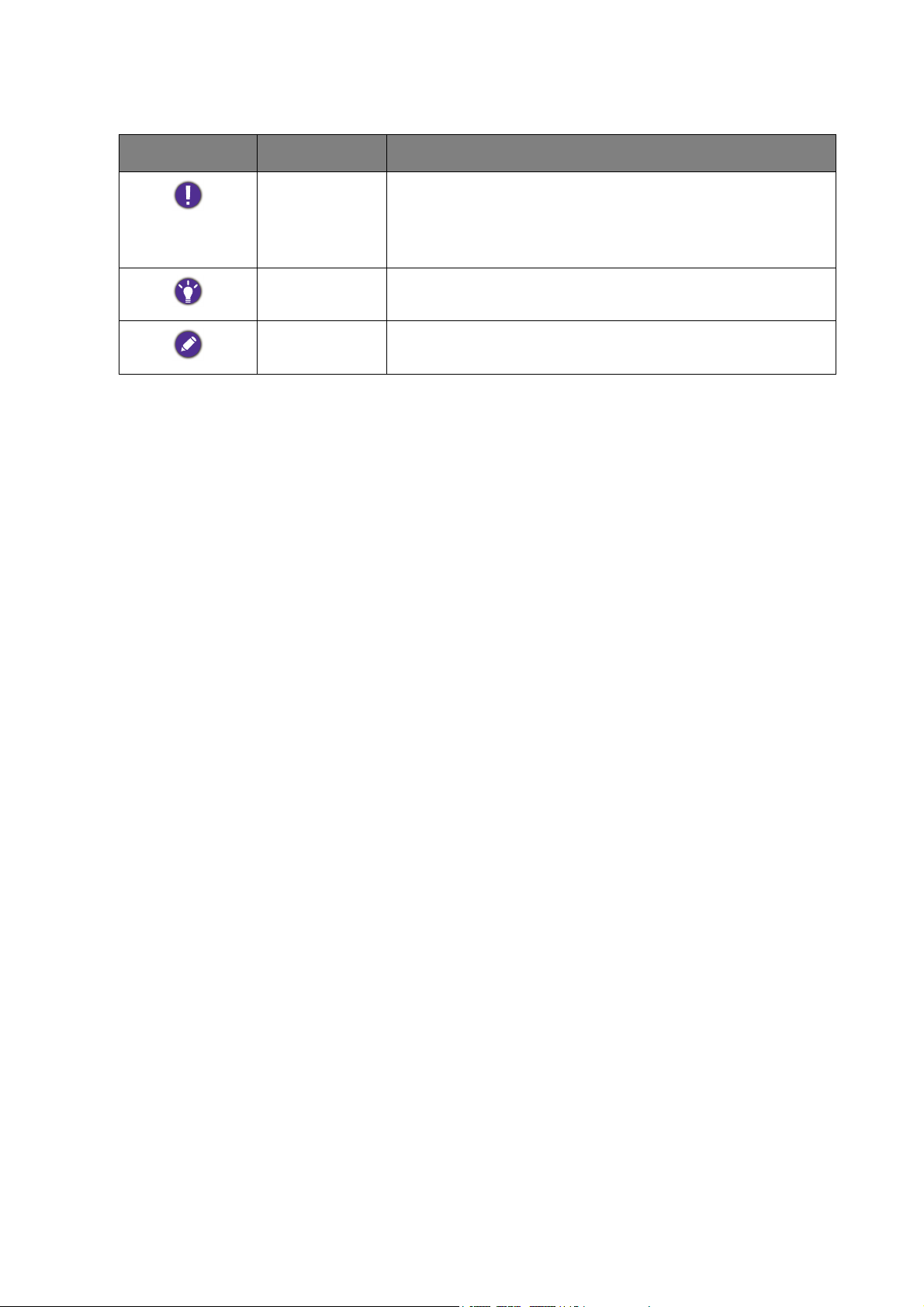
Typ ographie
Icône / Symbole Élément Signification
Avertissement Informations principalement pour prévenir les dommages
aux composants ou données ou des blessures causées par
une utilisation et un mauvais fonctionnement ou de
comportement.
Conseil Informations utiles pour accomplir une tâche.
Note Informations supplémentaires.
Dans ce document les étapes nécessaires pour atteindre un menu peuvent être affichées sous
une forme condensée, par exemple : Menu > Système > Information.
6
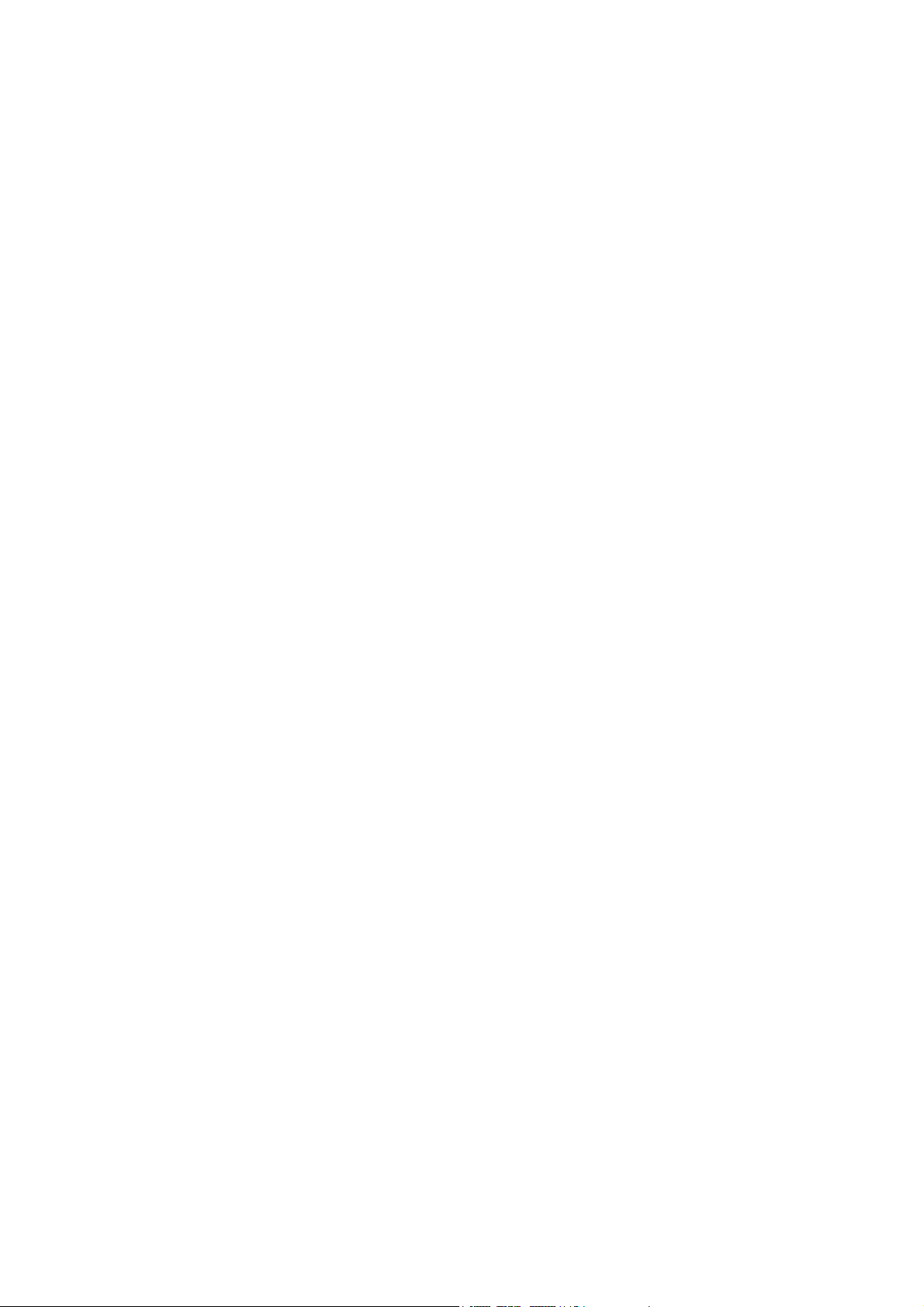
Sommaire
Droits d’auteur ............................................................................................................................2
Assistance produit ......................................................................................................................3
Pour commencer ........................................................................................................................ 9
Présentation du moniteur .......................................................................................................12
Vue avant.................................................................................................................................................... 12
Vue arrière .................................................................................................................................................13
Connexions ................................................................................................................................................14
Familiarisation avec votre télécommande (EW3280U seulement) ...............................15
Vue avant.................................................................................................................................................... 15
Installer la pile............................................................................................................................................ 16
Distribution de l’alimentation du port USB-C™ sur votre moniteur
(EW3280U / EW2780U) .........................................................................................................18
Installation matérielle du moniteur .......................................................................................19
Comment séparer le pied et la base ....................................................................................................25
Utilisation du kit de montage mural du moniteur ............................................................................26
Tirer pleinement profit de votre moniteur BenQ ............................................................27
Téléchargement sur Internet des fichiers de pilote du moniteur LCD....................................... 27
Installation du moniteur sur un nouvel ordinateur ..........................................................................28
Mise à niveau du moniteur sur un ordinateur existant ...................................................................29
Comment installer sur les systèmes Windows 10 ........................................................................... 30
Comment installer sur les systèmes Windows 8 (8.1) ...................................................................31
Comment installer sur les systèmes Windows 7 .............................................................................32
Comment ajuster votre moniteur ........................................................................................33
La télécommande (EW3280U seulement).......................................................................................... 33
Le panneau de commande...................................................................................................................... 34
Contrôleur 5 directions et opérations de base du menu ...............................................................35
Travailler avec les touches spéciales.................................................................................................... 37
Travailler avec la touche Mode HDR (EW3280U) ou la touche spéciale HDRi
(EW2780U / EW2780Q)........................................................................................................................ 38
Ajuster la luminosité de l’écran automatiquement (Bright Intelligence Plus)............................. 39
Travailler avec la technologie HDR...................................................................................................... 40
Ajuster le volume rapidement (EW3280U) ....................................................................................... 41
Choisir un scénario audio....................................................................................................................... 41
Ajuster le mode d’affichage.................................................................................................................... 42
Choisir un mode d’image approprié .................................................................................................... 42
Connecter le moniteur à votre produit de la gamme MacBook................................................... 42
Activer l’accessibilité de la vision des couleurs (Color Weakness (Faiblesse
chromatique)) ....................................................................................................................................... 42
Activer FreeSync (EW3280U seulement)........................................................................................... 43
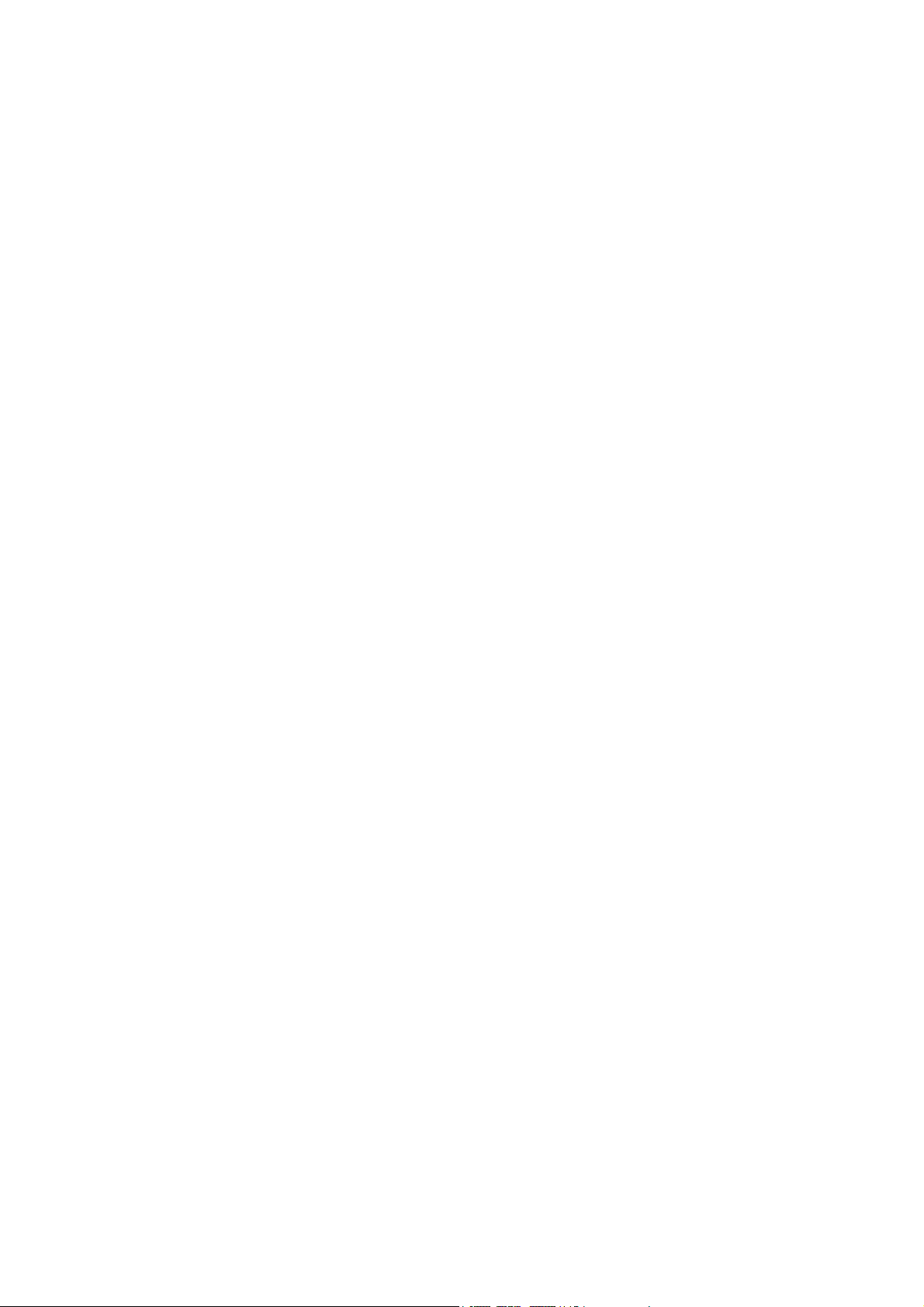
Utilisation de la technologie de prise en charge du format vidéo................................................ 43
Naviguer dans le menu principal ........................................................................................... 44
Menu Entrée ........................................................................................................................................... 45
Menu Image ............................................................................................................................................. 46
Menu Couleur ......................................................................................................................................... 48
Menu Son .................................................................................................................................................. 51
Menu Eye Care ...................................................................................................................................... 53
Menu Touche perso ............................................................................................................................. 55
Menu Système ........................................................................................................................................ 56
Dépannage .................................................................................................................................. 59
Foire aux questions (FAQ) .................................................................................................................... 59
Pour plus d’aide ? ..................................................................................................................................... 62
8
2/4/21
EW80U-EM-V1
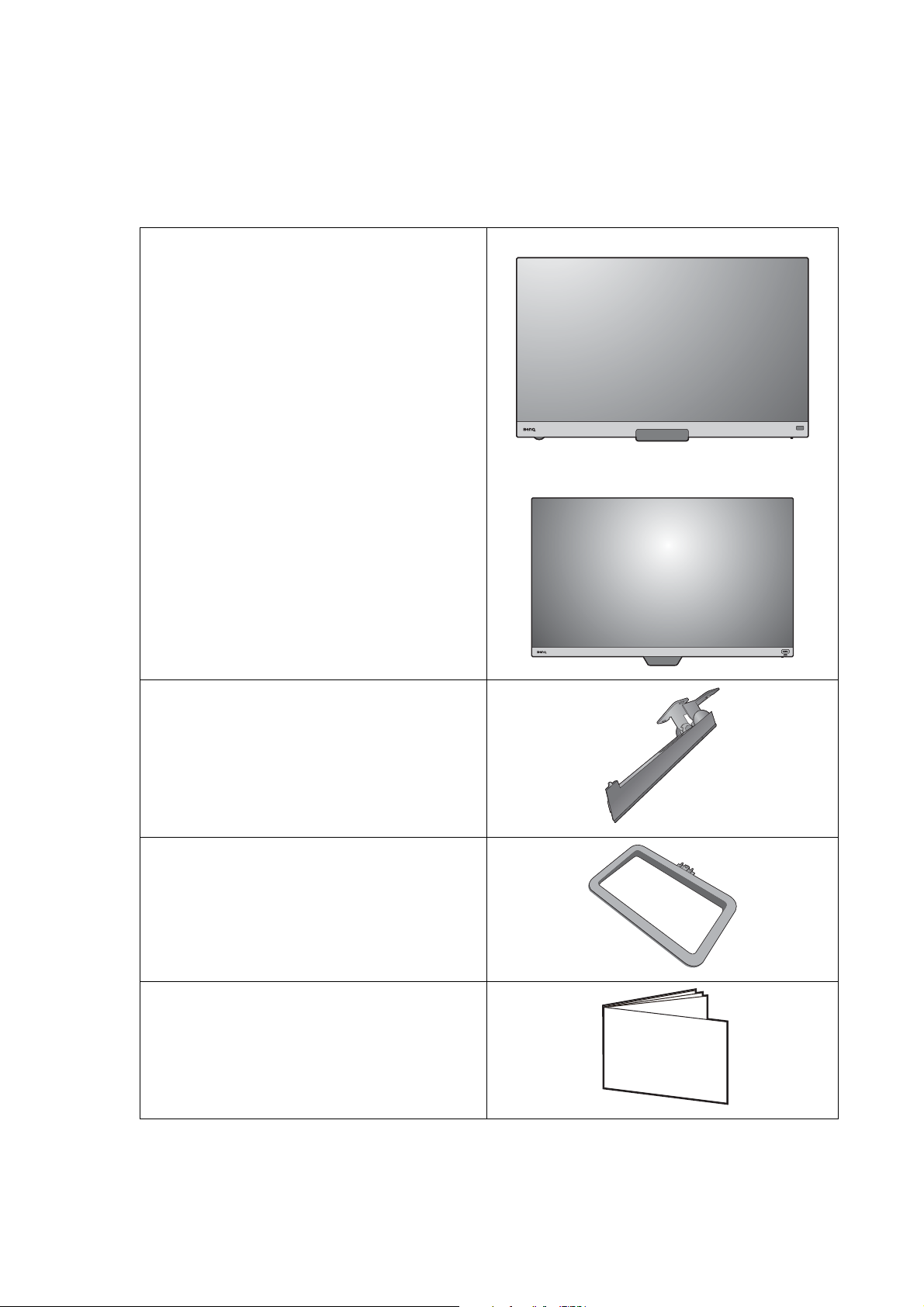
Pour commencer
Quick Start Gu
ide
Lorsque vous déballez le produit, vérifiez que vous disposez des éléments suivants. Si certains
éléments manquent ou sont endommagés, contactez immédiatement le revendeur auprès
duquel vous avez acheté votre moniteur.
Moniteur à cristaux liquides BenQ (Modèles avec bouton de volume)
(Modèles sans bouton de volume)
Pied du moniteur
Base du moniteur
Guide de démarrage rapide
9 Pour commencer
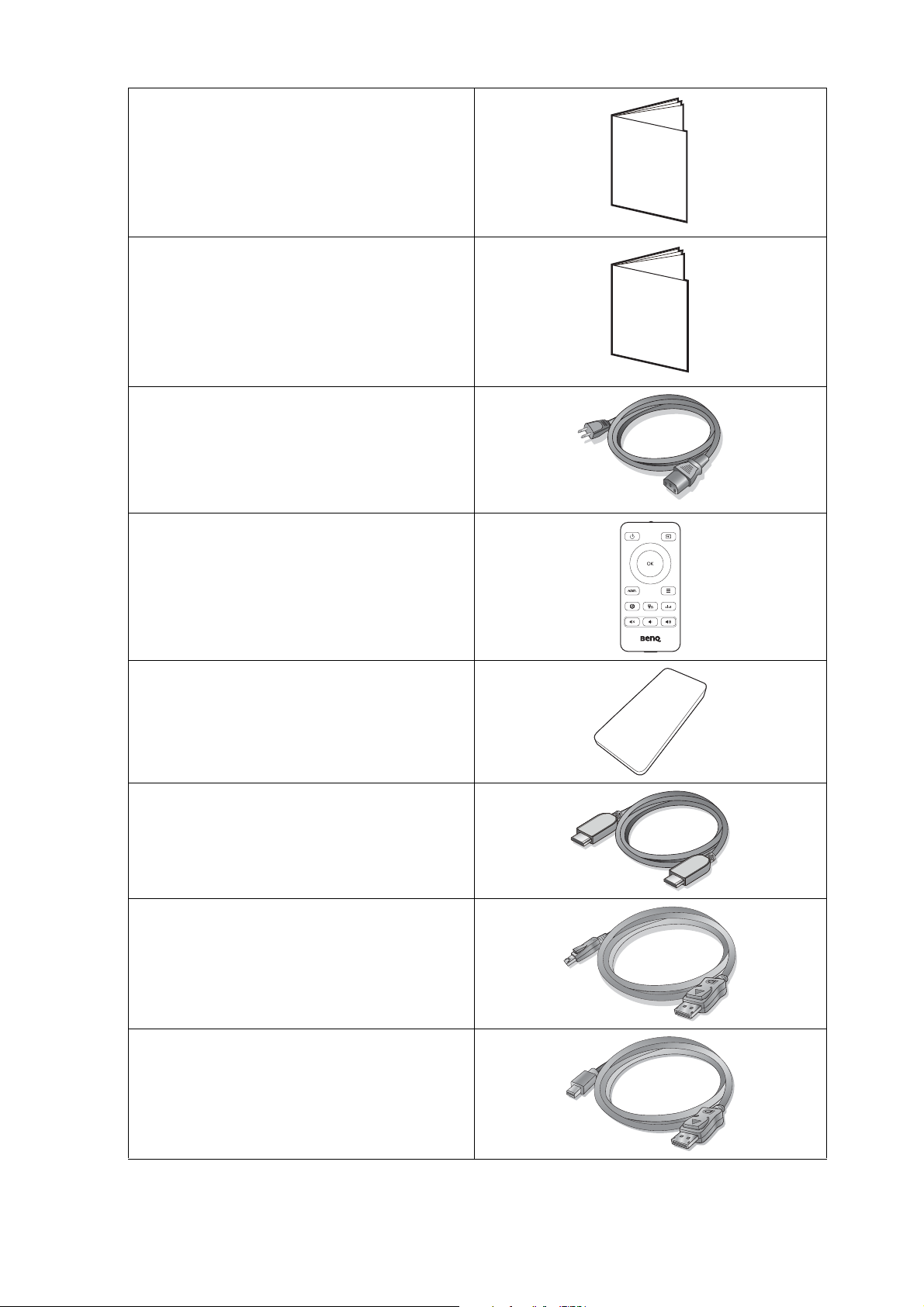
Instructions de sécurité importantes
Safety
Instructions
Déclarations réglementaires
Cordon d’alimentation
(Les éléments fournis peuvent différer selon
le modèle ou la région.)
Télécommande
(RC-0011, avec une pile CR2032)
(EW3280U seulement)
Regulatory
Statements
Support de la télécommande
(EW3280U seulement)
Câble vidéo : HDMI
Câble vidéo : DP
(Accessoire optionnel)
Câble vidéo : DP à mini DP
(Accessoire optionnel)
10 Pour commencer
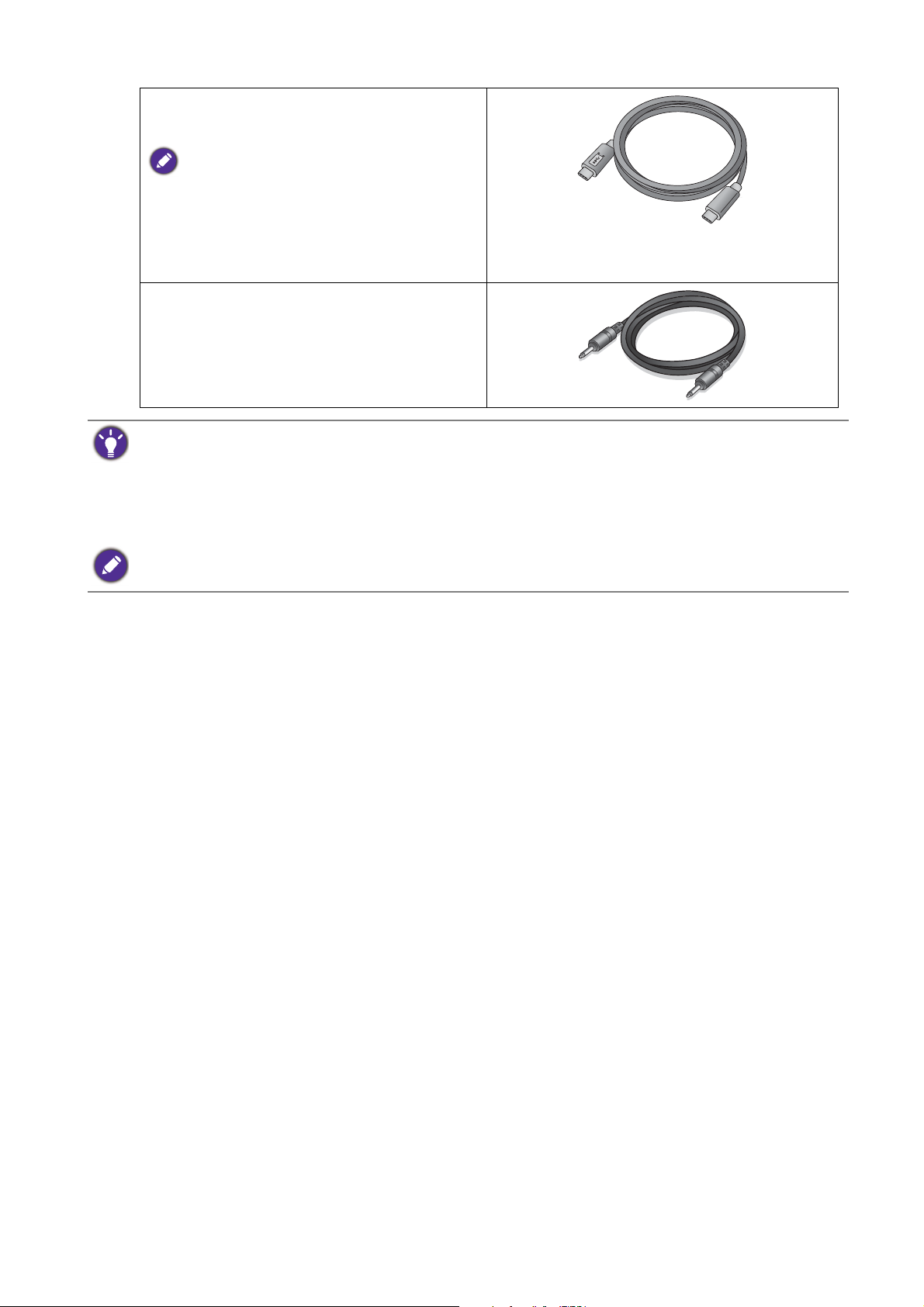
Câble vidéo : USB-C™
(Accessoire optionnel)
Si aucun câble USB-C™ n’est inclus dans
l’emballage du produit, assurez-vous que le
câble acheté est certifié par USB-IF et
comporte de fonctionnalités complètes, avec
fonctions de distribution de l’alimentation et de
transfert vidéo / audio / données.
Câble audio
(Accessoire optionnel)
• Les accessoires disponibles et les images présentées ici peuvent être différents du contenu réel et du produit
fourni dans votre région. Et le contenu de l'emballage peut être changé sans préavis. En ce qui concerne les
câbles qui ne sont pas fournis avec votre produit, vous pouvez les acheter séparément.
• Envisagez la possibilité de conserver le carton et l’emballage pour une utilisation ultérieure lorsque vous
pourrez avoir à transporter le moniteur. La garniture en mousse formatée est idéale pour la protection du
moniteur pendant le transport.
Gardez toujours le produit et les accessoires hors de portée des jeunes enfants.
11 Pour commencer
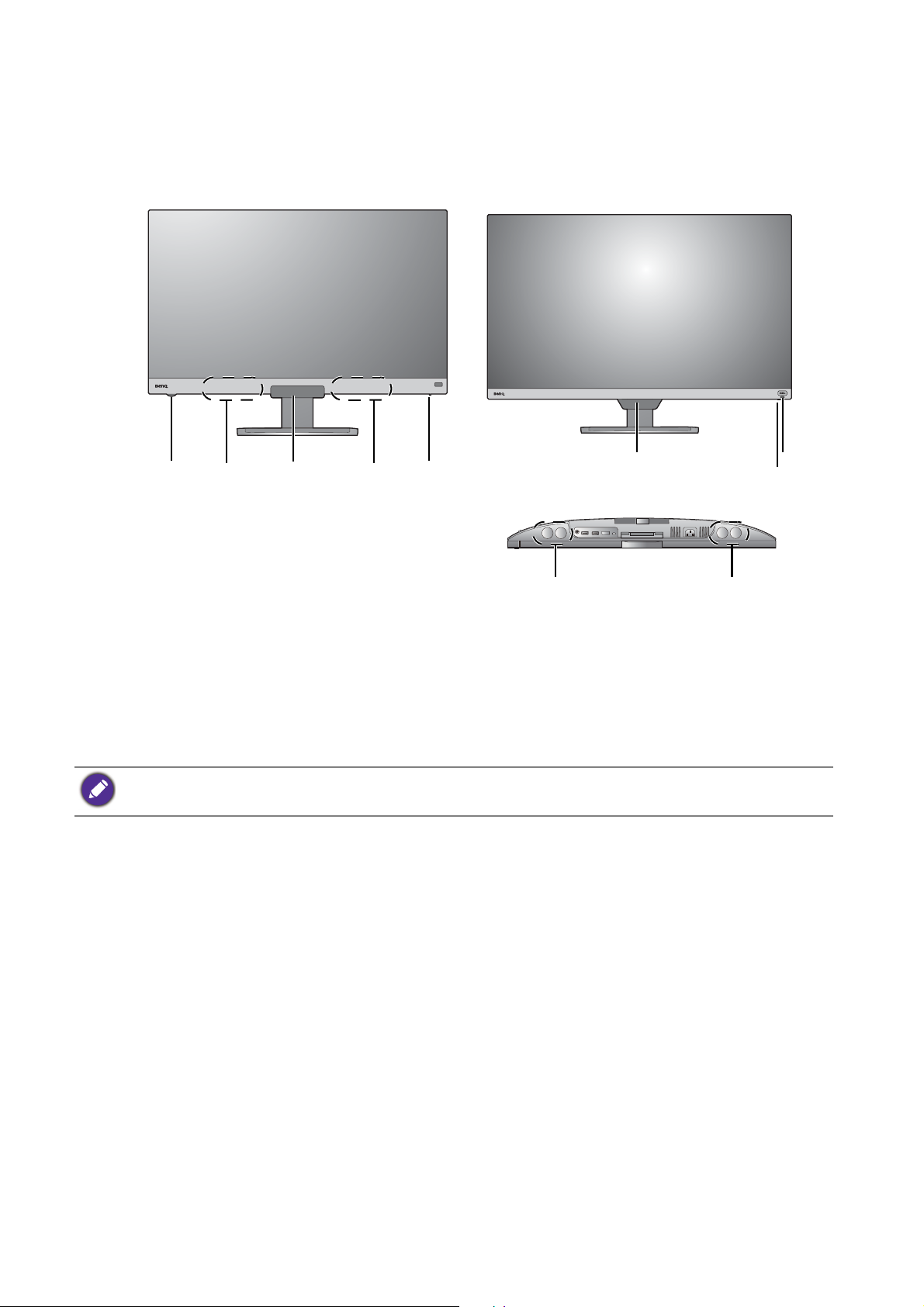
Présentation du moniteur
31422
3
4
5
22
Vue avant
EW3280U EW2780U / EW2780Q
(Vue de dessous sans pied de moniteur)
1. Bouton du volume
2. Haut-parleurs
3. Capteur de lumière / capteur de proximité / récepteur IR (pour télécommande*)
4. Témoin d’alimentation
5. Touche spéciale HDRi
* : Le récepteur IR est pour EW3280U seulement.
12 Présentation du moniteur
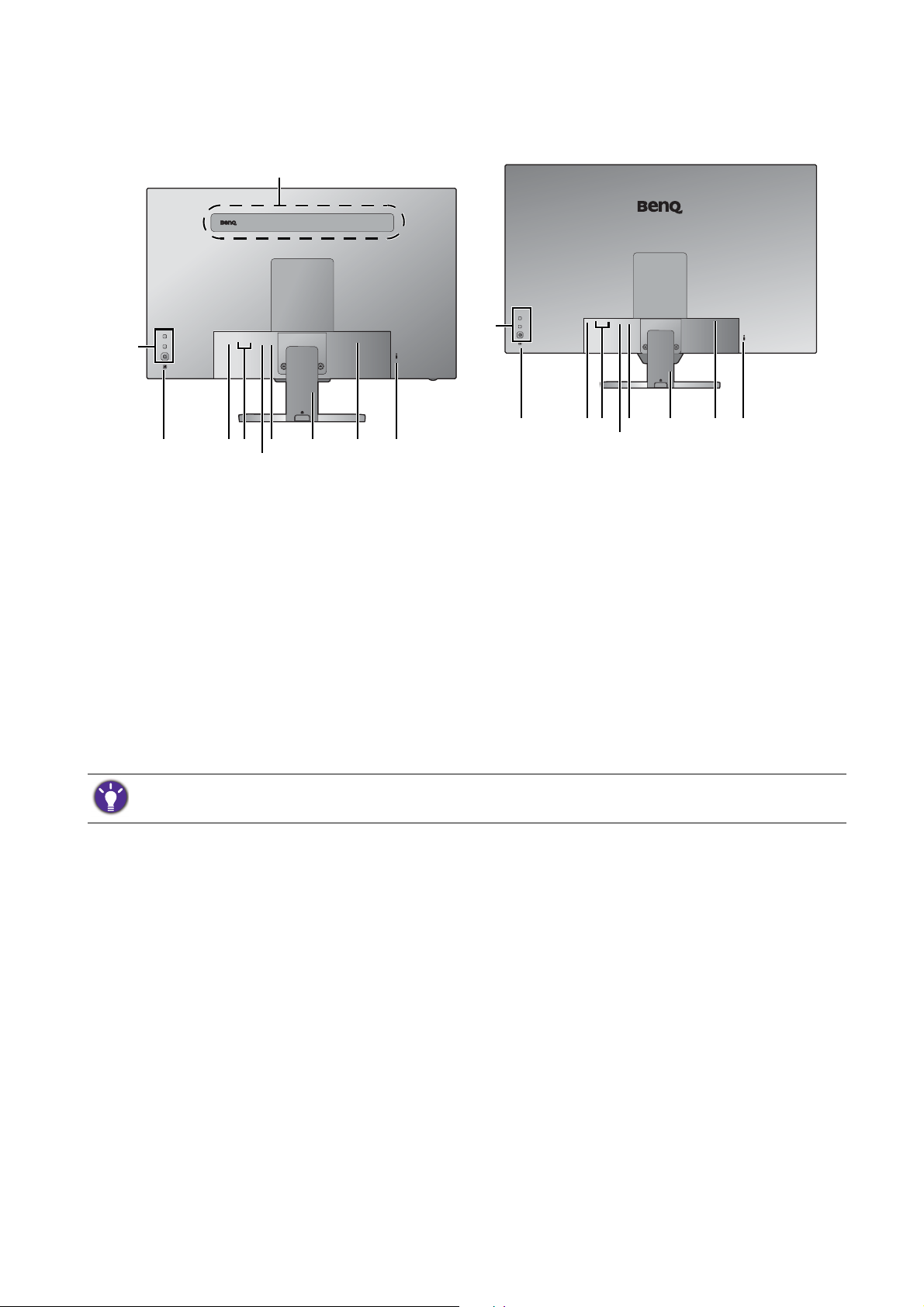
Vue arrière
108
11
12 139
7
14 15
6
108
11
12 139
7
14 15
EW3280U EW2780U / EW2780Q
6. Haut-parleurs
7. Boutons de commande
8. Bouton d’alimentation
9. Prise casque
10. Connecteur HDMI x 2
11. Connecteur DisplayPort
12. Port USB-C™ (EW3280U / EW2780U)
13. Couvercle des câbles
14. Prise d’entrée alimentation secteur
15. Fente pour cadenas Kensington
• Le diagramme ci-dessus peut varier selon le modèle.
• L’image peut être différente du produit fourni dans votre région.
13 Présentation du moniteur
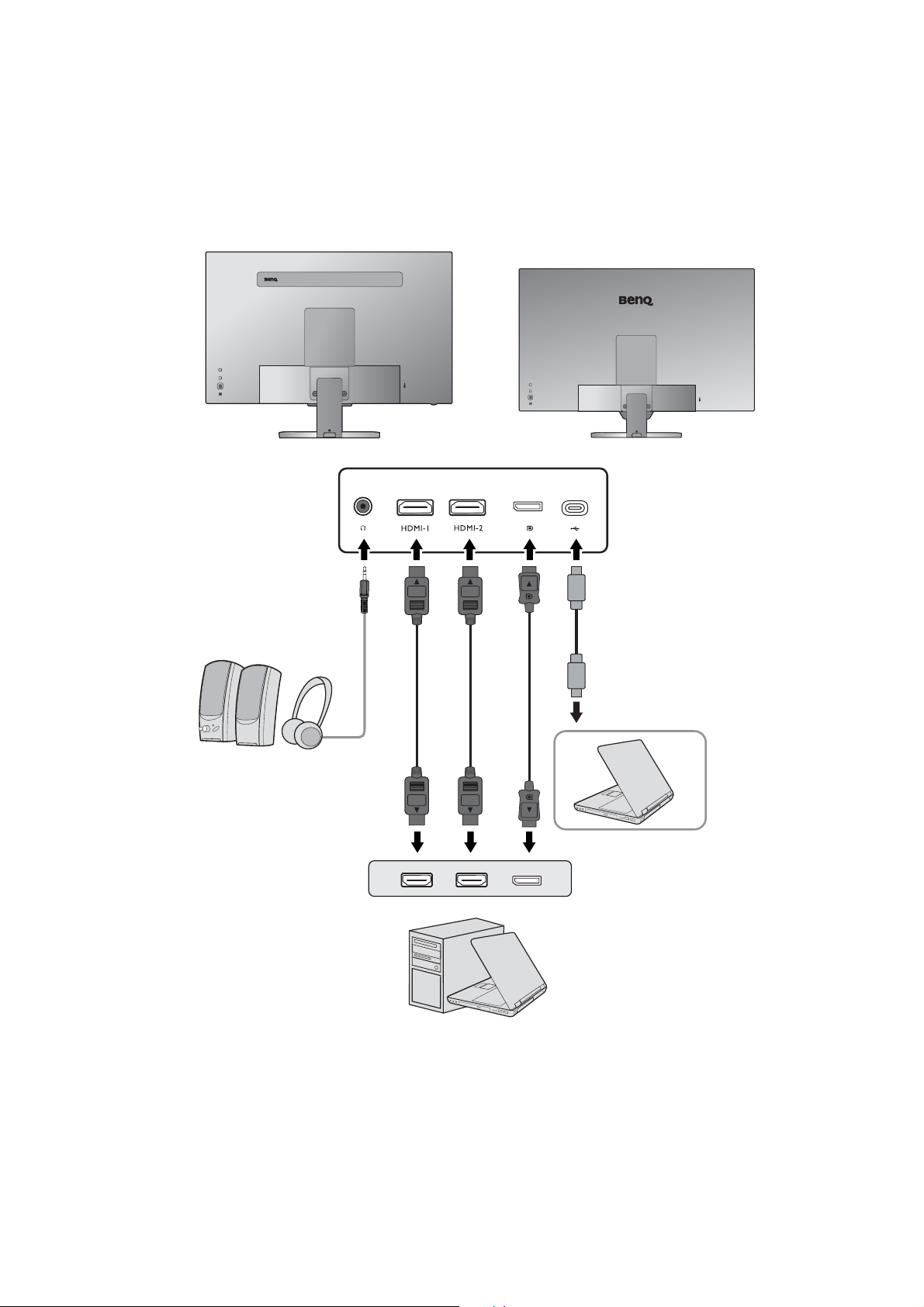
Connexions
PC / Notebook
Casque
(EW3280U / EW2780U
seulement)
Les illustrations de connexion suivantes sont pour votre référence seulement. En ce qui
concerne les câbles qui ne sont pas fournis avec votre produit, vous pouvez les acheter
séparément.
Pour les méthodes de connexion détaillées, consultez la page 22.
14 Présentation du moniteur
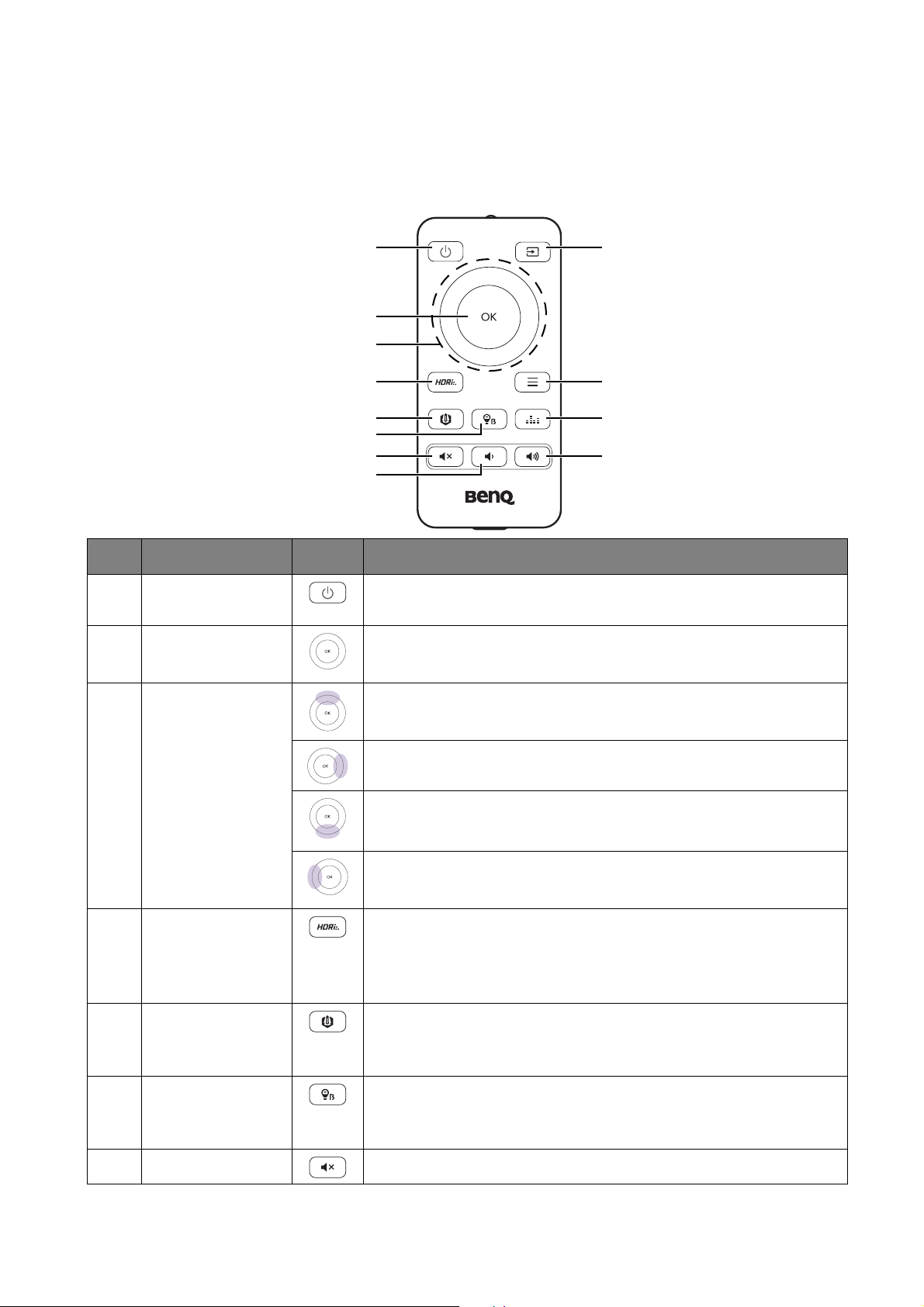
Familiarisation avec votre télécommande (EW3280U
1
2
4
5
6
7
8
9
10
11
12
3
seulement)
Vue avant
No. Nom Touche Description
1Touche
Cette touche permet d’allumer ou d’éteindre le moniteur.
d’alimentation
2 Touche OK • Accède au sous-menu.
• Confirme la sélection.
3Touches de
navigation
• Va à l’élément de menu précédent.
• Pour l’ajustement haut/augmentation.
Accède aux sous-menus.
• Va à l’élément de menu suivant.
• Pour l’ajustement bas/diminution.
• Retourne au menu précédent.
• Quitte le menu à l’écran.
4Touche Mode
HDR
Accède à une liste d’options HDR. Appuyez plusieurs fois pour
faire défiler ces options. Voir « Travailler avec la touche Mode
HDR (EW3280U) ou la touche spéciale HDRi (EW2780U /
EW2780Q) » à la page 38 pour plus d’informations.
5Touche B.I.+ Activez /désactive la fonction B.I.+. Voir « Ajuster la luminosité
de l’écran automatiquement (Bright Intelligence Plus) » à la
page 39 pour plus d’informations.
6Touche Low
Blue Light
Accède à une liste d’options Low Blue Light. Appuyez plusieurs
fois pour faire défiler ces options. Voir « Low Blue Light » à la
page 54 pour plus d’informations.
7 Touche Muet Désactive / active le son.
15 Familiarisation avec votre télécommande (EW3280U
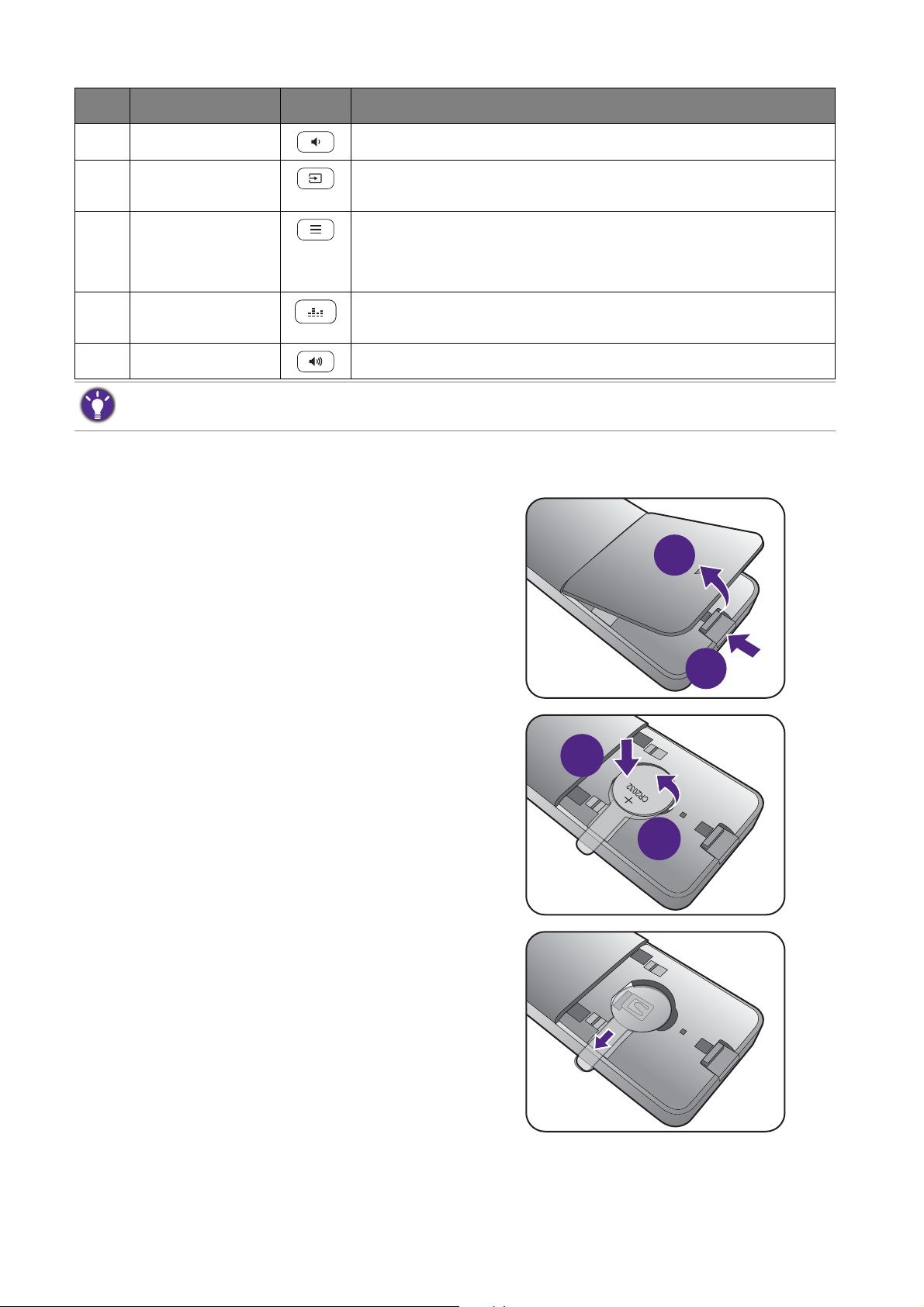
No. Nom Touche Description
2
1
2
1
8 Touches Volume - Diminue le volume.
9 Touche de source
d’entrée
10 Touche Menu • Active le menu OSD principal.
11 Touche Scénario
audio
12 Touche Volume + Augmente le volume.
OSD = Affichage à l’écran.
Accède à une liste des sources d’entrée disponibles. Appuyez
plusieurs fois pour faire défiler ces options.
• (Lorsque le menu des touches spéciales a été activé) Ferme
le menu de raccourcis.
Accède à une liste d’options de scénario audio. Appuyez
plusieurs fois pour faire défiler ces options.
Installer la pile
1. Retournez la télécommande. Retirez le
couvercle de la pile comme illustré.
2. Appuyez sur la partie supérieure de la
pile pour pouvoir retirer la batterie
depuis la partie inférieure, comme
illustré.
3. Retirer la feuille isolante de la pile.
16 Familiarisation avec votre télécommande (EW3280U
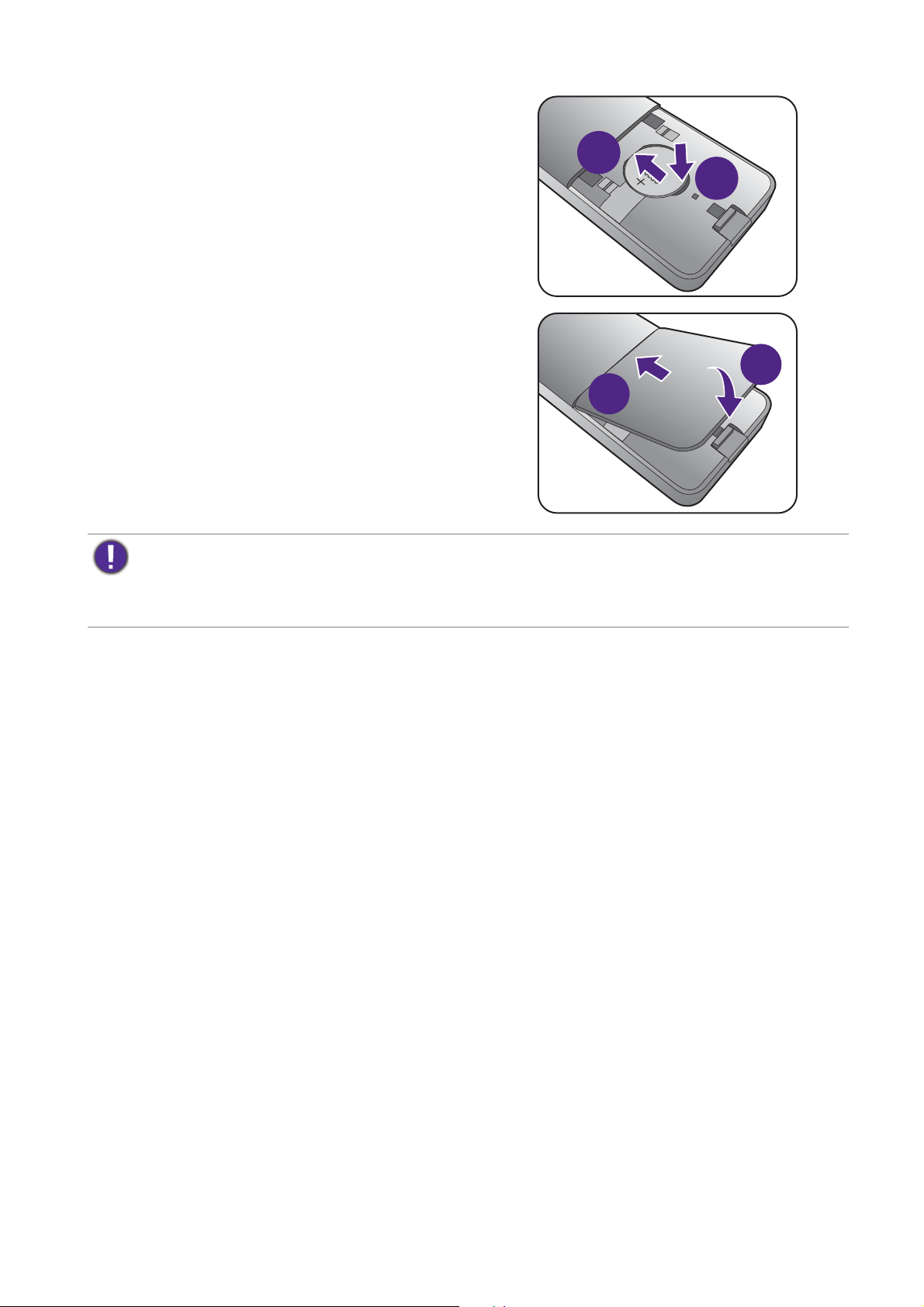
4. Réinstallez la pile fournie (CR2032) sur le
2
1
2
1
support de la pile correctement.
Assurez-vous que la borne positive (+)
est dirigée vers le haut.
5. Réinstallez le couvercle de la pile.
La télécommande est maintenant prête pour
l’utilisation.
• Gardez la télécommande et la pile hors de portée des enfants.
• La télécommande fournie avec ce produit contient une pile bouton. En cas d’ingestion de la pile bouton, elle
peut provoquer de graves brûlures internes en seulement 2 heures et entraîner la mort.
• Si la télécommande ne doit pas être utilisée pendant une période prolongée, retirez la batterie.
17 Familiarisation avec votre télécommande (EW3280U
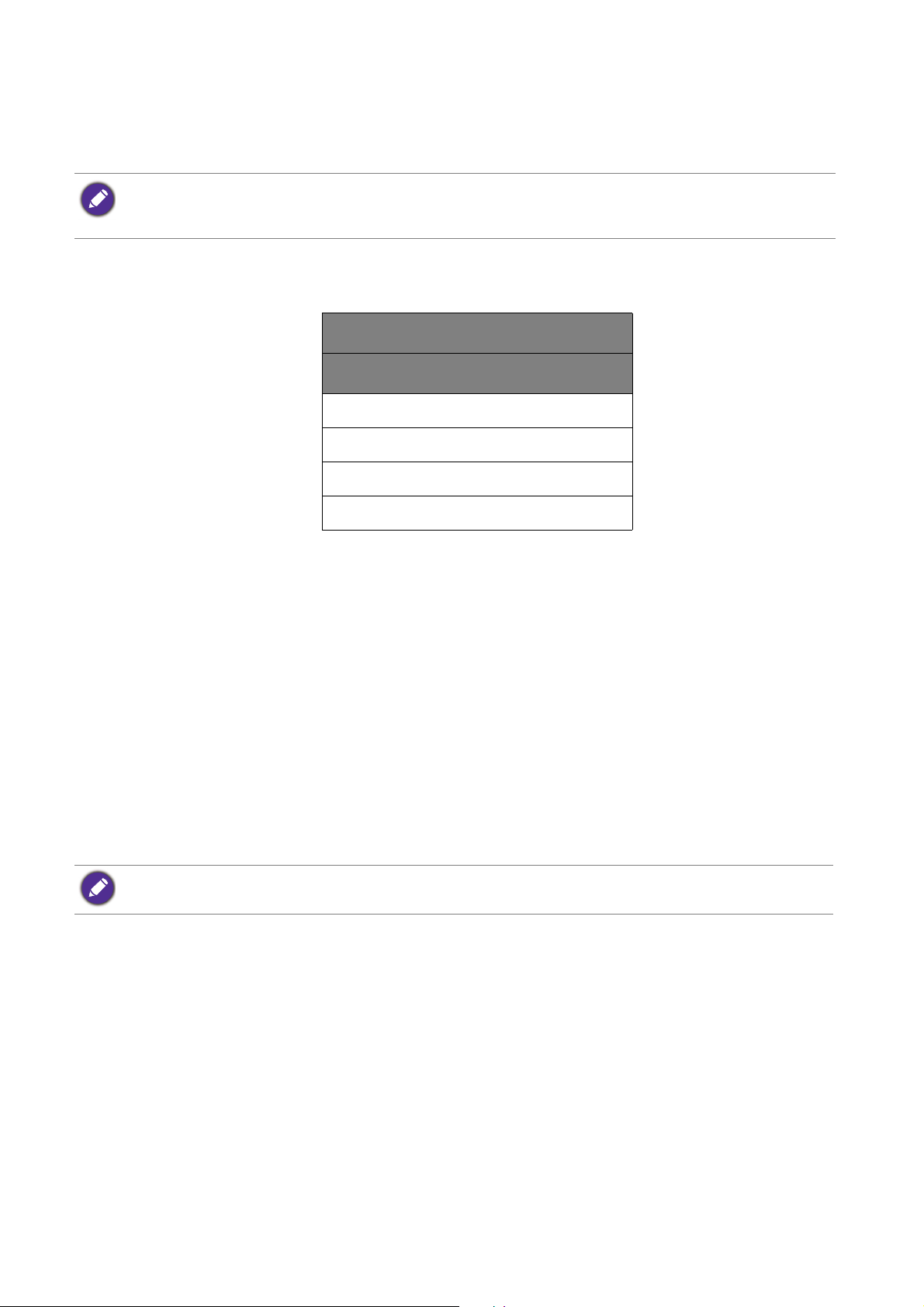
Distribution de l’alimentation du port USB-C™ sur votre moniteur (EW3280U / EW2780U)
Tous les moniteurs équipés de ports USB-C™ ne prennent pas en charge la distribution de l’alimentation . Si la
fonction de distribution de l’alimentation n’est pas disponible, une alimentation supplémentaire pour le
périphérique connecté est requise.
Grâce à la fonction de distribution de l’alimentation, votre moniteur permet d’alimenter les
appareils USB-C™ connectés.
EW3280U / EW2780U
Distribution de l’alimentation USB-C™
5V / 3A
9V / 3A
15V / 3A
20V / 3A
• Un appareil connecté doit être équipé d’un connecteur USB-C™ prenant en charge la
fonction de charge via la distribution de l’alimentation USB.
• L’appareil connecté peut être chargé via le port USB-C™ même lorsque le moniteur est en
mode d’économie d’énergie.(*)
• La distribution de l’alimentation USB va jusqu’à 60 W. Si l’appareil connecté nécessite plus de
60 W pour fonctionner ou pour le démarrage (lorsque la batterie est épuisée), utilisez
l’adaptateur secteur d’origine fourni avec l’appareil.
• Les informations sont basées sur les critères de test standard et sont fournies à titre de
référence. La compatibilité n’est pas garantie car les environnements utilisateur varient. Si
aucun câble USB-C™ n’est inclus dans l’emballage du produit, assurez-vous que le câble
acheté est certifié par USB-IF et comporte de fonctionnalités complètes, avec fonctions de
distribution de l’alimentation et de transfert vidéo / audio / données.
* : (EW2780U / EW3280U) La charge via USB-C™ en mode d’économie d’énergie du moniteur est disponible
lorsque la fonction Éveil USB-C est activée. Allez à Système > Éveil USB-C et sélectionnez ACTIVÉ.
18 Distribution de l’alimentation du port USB-C™ sur
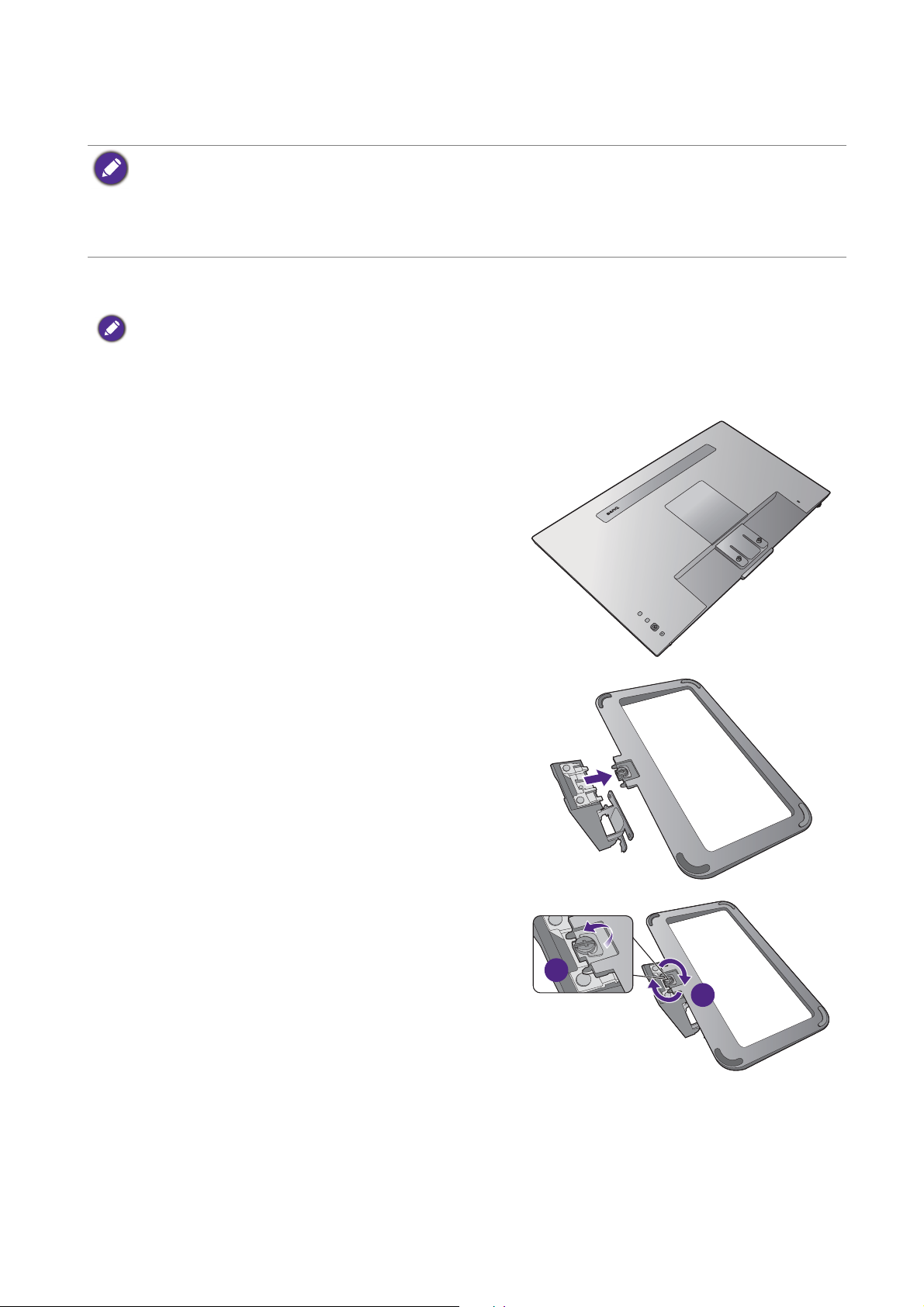
Installation matérielle du moniteur
2
1
• Si l’ordinateur est sous tension, vous devez le mettre hors tension avant de continuer.
Ne branchez pas et ne mettez pas le moniteur sous tension avant d’y être invité.
• Les illustrations suivantes sont pour votre référence seulement. Les prises d’entrée et de sortie disponibles
peuvent varier selon le modèle acheté.
• Évitez la pression des doigts sur la surface de l’écran.
1. Fixez la base du moniteur.
Veuillez procéder avec soin pour éviter d’endommager le moniteur. Si la surface de l’écran est placée sur un objet
tel qu’une agrafeuse ou une souris, cela fêlera le verre ou endommagera la surface du LCD, annulant votre
garantie. Si vous faites glisser ou frotter le moniteur sur votre bureau, cela rayera ou endommagera les contrôles
et la coque du moniteur.
Protégez le moniteur et l’écran en libérant une zone
plane dégagée sur votre bureau et en plaçant quelque
chose de doux comme le sac d’emballage du moniteur
sur le bureau pour matelassage.
Placez la surface de l’écran sur surface plane matelassée.
Fixez le pied du moniteur à la base du moniteur comme
illustré jusqu’à ce qu’il se verrouille en place.
Soulevez l’anse de la vis et serrez la vis comme illustré.
Puis repoussez l’anse.
19 Installation matérielle du moniteur

Orientez et alignez le bras du support avec le moniteur,
puis poussez pour les rapprocher jusqu’à un déclic et
leur verrouillage en place.
Serrez les vis qui fixent le pied au moniteur.
Pour serrer ou desserrer une vis, un tournevis à tête plate
ou une pièce de monnaie est nécessaire.
Selon la taille du moniteur, il peut y avoir plus d’une vis qui
fixe le pied au moniteur. Les illustrations de ce document
sont pour votre référence seulement et peuvent être
différentes de l’apparence du produit.
Soulevez doucement le moniteur, retournez-le et placez
le droit sur son support sur une surface plane et égale.
Le moniteur doit être positionné et l’angle de l’écran réglé
de manière à minimiser les réflexions indésirables d’autres
sources lumineuses.
Votre moniteur est un moniteur bord-à-bord et doit être
manipulé avec soin. Évitez la pression des doigts sur la
surface de l’écran. Une force excessive sur l’écran est
interdite.
20 Installation matérielle du moniteur

2. Retirez le couvercle du système de gestion
2
1
des câbles.
Le bras de support fonctionne également comme
système de gestion des câbles qui permet de garder les
câbles soigneusement et proprement. Faites glisser le
couvercle des câbles vers le haut pour aligner le
marquage sur le couvercle des câbles avec l’icône de
déverrouillage sur le bras du support. Retirez le
couvercle comme illustré. Vous pouvez avoir un cordon
d’alimentation, deux câbles vidéo et un câble audio
acheminés ensemble.
Passez un câble dans le trou de gestion des câbles sur le
bras du support d’abord pendant le câblage.
Commencez par ceux avec les connecteurs les plus
grands.
Laisser assez de longueur de câble pendant le câblage pour
éviter une connexion lâche et pour empêcher que les
broches ou les connecteurs soient pliés ou cassés.
3. Connectez le câble d’alimentation au
moniteur.
Passez d’abord le câble au travers du trou de gestion
des câbles sur le bras du support.
Branchez une extrémité du cordon d’alimentation dans
la prise marquée sur l’arrière du moniteur. Ne
connectez pas tout de suite l’autre extrémité à une
prise secteur.
21 Installation matérielle du moniteur

4. Connectez le câble vidéo de l’ordinateur.
ou ou ou
Les câbles vidéo inclus dans votre emballage et les illustrations des connecteurs dans ce document peuvent varier
selon le produit fourni pour votre région.
(EW3280U / EW2780U
seulement)
• Connectez la prise du câble HDMI au port HDMI sur le moniteur. Connectez l’autre extrémité du
câble HDMI au port HDMI d’un appareil de sortie numérique.
• Branchez le connecteur du câble DP au connecteur vidéo du moniteur. Branchez l’autre prise du
câble au connecteur vidéo de l’ordinateur.
• (EW3280U / EW2780U) Connectez la prise du câble USB-C™ fourni au port USB-C™ sur le
moniteur. Connectez l’autre extrémité du câble au port USB-C™ d’un ordinateur portable. Il
permet également la transmission du signal, du son et des données de l’ordinateur portable vers le
moniteur.
Le port USB-C™ sur le moniteur prend en charge la distribution de l’alimentation. Voir « Distribution de
l’alimentation du port USB-C™ sur votre moniteur (EW3280U / EW2780U) » à la page 18 pour plus
d’informations. Si aucun câble USB-C™ n’est inclus dans l’emballage du produit, assurez-vous que le câble acheté
est certifié par USB-IF et comporte de fonctionnalités complètes, avec fonctions de distribution de l’alimentation
et de transfert vidéo / audio / données.
22 Installation matérielle du moniteur

5. Connectez le câble audio.
2
1
Vous pouvez connecter un casque à la prise casque sur
l'arrière du moniteur.
6. Installez le couvercle des câbles.
Une fois tous les câbles connectés au moniteur, utilisez
le système de gestion des câbles pour acheminer
correctement les câbles.
Alignez le marquage sur le couvercle des câbles avec
l’icône de déverrouillage sur le bras du support.
Replacez le couvercle des câbles sur le bras du support
et faites le glisser vers le bas pour le verrouiller en
place. Le marquage sur le couvercle des câbles doit être
maintenant aligné avec l’icône de verrouillage sur le bras
de support.
7. Connexion de l’alimentation et mise sous
tension.
Branchez l’autre extrémité du cordon d’alimentation à
une prise et branchez-le.
L’image peut être différente du produit fourni dans votre
région.
Allumez le moniteur en appuyant sur le bouton
d’alimentation sur le moniteur.
23 Installation matérielle du moniteur

Allumez également l’ordinateur et appuyez sur le
contrôleur 5 directions pour sélectionner une source
d’entrée. Les icônes d’entrée affichées varient en
fonction des entrées vidéo disponibles du modèle
acheté.
Suivez les instructions de « Tirer pleinement profit de
votre moniteur BenQ » à la page 27 pour installer le
logiciel du moniteur.
Pour prolonger la longévité de l’appareil, il est conseillé
d’employer la fonction d’économie d’énergie de l’ordinateur.
24 Installation matérielle du moniteur

Comment séparer le pied et la base
2
1
1
2
1. Préparez le moniteur et la zone.
Éteignez le moniteur et l’alimentation avant de
débrancher le câble d’alimentation. Éteignez l’ordinateur
avant de débrancher le câble signal du moniteur.
Protégez le moniteur et l’écran en libérant une zone
plane dégagée sur votre bureau et en plaçant quelque
chose de doux comme une serviette sur le bureau pour
protection avant de coucher la face de l’écran sur une
surface propre et matelassée.
Veuillez procéder avec soin pour éviter d’endommager le
moniteur. Si la surface de l’écran est placée sur un objet tel
qu’une agrafeuse ou une souris, cela fêlera le verre ou
endommagera la surface du LCD, annulant votre garantie. Si
vous faites glisser ou frotter le moniteur sur votre bureau,
cela rayera ou endommagera les contrôles et la coque du
moniteur.
2. Retirez le pied du moniteur.
Libérez la/les vis qui fixe(nt) le pied au moniteur. Puis
tirez le support du moniteur en arrière à l’opposé du
moniteur.
Pour serrer ou desserrer une vis, un tournevis à tête plate
ou une pièce de monnaie est nécessaire.
Selon la taille du moniteur, il peut y avoir plus d’une vis qui
fixe le pied au moniteur. Les illustrations de ce document
sont pour votre référence seulement et peuvent être
différentes de l’apparence du produit.
3. Retirez la base du moniteur.
Desserrez la vis en bas de la base du moniteur et
détachez la base comme illustré.
Au cas où vous souhaitez utiliser votre moniteur sur le pied
ultérieurement, veuillez conserver la base du moniteur, le
pied du moniteur et les vis dans un endroit sûr pour une
utilisation ultérieure.
25 Installation matérielle du moniteur

Utilisation du kit de montage mural du moniteur
L’arrière de votre moniteur LCD a une monture standard VESA avec une forme de 100 mm,
permettant l’installation d’un support de montage au mur. Avant de commencer l'installation
d'un kit de montage du moniteur, lisez attentivement les précautions ci-dessous.
Précautions
•Montez votre moniteur et son kit de montage sur un mur plat.
•Assurez-vous que le mur et le support de montage mural (acheté séparément) sont
suffisamment résistants pour supporter le poids du moniteur. Consultez les spécifications du
produit sur le site Web pour des informations de poids.
•Mettez le moniteur hors tension et l’alimentation avant de déconnecter les câbles du moniteur
LCD.
1. Retirez le pied du moniteur.
Placez la surface de l’écran sur une surface propre et
matelassée. Détachez le pied du moniteur comme
indiqué dans les étapes 1 à 2 de « Comment séparer le
pied et la base » à la page 25.
2. Retirez le couvercle arrière.
Utilisez un ongle ou un tournevis à tête plate pour
soulever le couvercle arrière et l’éloigner du moniteur,
comme illustré.
3. Suivez les instructions du manuel du
support de montage sur mur que vous avez
acheté pour effectuer l’installation.
Utilisez quatre vis M4 x 10 mm pour fixer un support de
montage mural standard VESA au moniteur. Assurez-vous
que toutes les vis sont bien serrées correctement.
Consultez un technicien professionnel ou le service BenQ
pour l’installation murale et les précautions de sécurité.
26 Installation matérielle du moniteur

Tirer pleinement profit de votre moniteur BenQ
Pour tirer le meilleur parti de votre nouvel écran LCD BenQ, installez le logiciel pilote
personnalisé du moniteur LCD BenQ comme fourni sur le site Web local. Voir
« Téléchargement sur Internet des fichiers de pilote du moniteur LCD » à la page 27 pour plus
de détails.
Les circonstances de connexion et d’installation de votre moniteur LCD BenQ détermine la
procédure à suivre pour installer correctement le logiciel pilote personnalisé du moniteur LCD
BenQ. Les circonstances dépendent de la version de Microsoft Windows utilisée et de si vous
connectez le moniteur et installez le logiciel sur un nouvel ordinateur (sans logiciel pilote de
moniteur existant), ou si vous mettez à jour une installation existante (avec un logiciel pilote
déjà existant) avec un nouvel ordinateur.
Dans les deux cas cependant, lors de la première mise sous tension de votre ordinateur (après
avoir connecté le moniteur à votre ordinateur), Windows reconnaît automatiquement le
nouveau (ou différent) matériel, et lance son assistant
Suivez les instructions de l'assistant. Des détails complémentaires et des instructions étape par
étape pour l’installation automatique (nouvelle) ou mise à niveau (existante), voir :
Nouveau matériel détecté.
• « Installation du moniteur sur un nouvel ordinateur » à la page 28.
• « Mise à niveau du moniteur sur un ordinateur existant » à la page 29.
• Si un nom d’utilisateur et un mot de passe sont nécessaires pour vous connecter à votre ordinateur Windows,
vous devez vous connecter comme Administrateur ou comme membre de groupe d’Administrateurs pour
installer le logiciel pilote du moniteur. De plus, si votre ordinateur est connecté à un réseau qui a des
exigences d’accès de sécurité, les paramètres de stratégie du réseau peuvent vous empêcher d’installer le
logiciel sur votre ordinateur.
• Pour vérifier le nom du modèle acheté, consultez l’étiquette des caractéristiques sur l’arrière du moniteur.
Téléchargement sur Internet des fichiers de pilote du moniteur LCD
1. Téléchargez les fichiers de pilotes corrects depuis Support.BenQ.com.
2. Sur votre ordinateur, procédez à l'extraction des fichiers de pilote dans un dossier vide.
Souvenez-vous de l'emplacement d'extraction de ces fichiers.
27 Tirer pleinement profit de votre moniteur BenQ

Installation du moniteur sur un nouvel ordinateur
Cette instruction donne la procédure en détail pour la sélection et l’installation du logiciel
pilote personnalisé du moniteur LCD BenQ sur un nouvel ordinateur avec lequel un pilote de
moniteur n’a jamais été installé. Cette instruction n’est appropriée que pour un ordinateur qui
n’a jamais été utilisé et pour lequel le moniteur LCD BenQ est le tout premier moniteur à y
être connecté.
Si vous ajoutez le moniteur LCD BenQ à un ordinateur existant auquel un autre moniteur a déjà été connecté (et
qui a un pilote de moniteur installé), ne suivez pas ces instructions. Suivez au contraire les instructions suivantes
de « Mise à niveau du moniteur sur un ordinateur existant ».
1. Suivez les instructions dans « Installation matérielle du moniteur » à la page 19.
Lorsque Windows démarre, il détecte automatiquement le nouveau moniteur et lance l’assistant
Nouveau matériel détecté. Suivez les invites jusqu’à l’affichage de l’option pour Installer les
pilotes de périphérique matériel.
2. Sélectionnez la case à cocher Rechercher un pilote approprié pour mon périphérique et
cliquez sur Suivant.
3. Regardez et confirmez que l’assistant a sélectionné le nom correct de votre moniteur et
cliquez sur Suivant.
4. Cliquez sur Terminer.
5. Redémarrez l’ordinateur.
28 Tirer pleinement profit de votre moniteur BenQ

Mise à niveau du moniteur sur un ordinateur existant
Cette instruction donne la procédure détaillée pour la mise à jour manuelle du logiciel pilote
du moniteur existant sur votre ordinateur Microsoft Windows. Il est testé actuellement
compatible pour les systèmes d’exploitation Windows 10, Windows 8 (8.1) et Windows 7.
Il est possible que le pilote du moniteur LCD BenQ fonctionne parfaitement avec d’autres versions de Windows,
cependant au moment où ce manuel est écrit, BenQ n’a effectué aucun test de ce pilote sur d’autres versions de
Windows et ne peut pas garantir son fonctionnement sur ces systèmes.
L'installation du pilote logiciel de moniteur consiste à sélectionner un fichier d'information (.inf)
approprié parmi les fichiers de pilote téléchargés pour le modèle spécifique de moniteur que
vous avez connecté, et à laisser Windows installer les fichiers de pilote correspondants. Il est
seulement nécessaire de le diriger dans la bonne direction. Windows a un Assistant Mise à jour
de pilote de périphérique pour automatiser la tâche et vous guider dans la sélection du fichier
et le processus d’installation.
Voi r :
• « Comment installer sur les systèmes Windows 10 » à la page 30.
• « Comment installer sur les systèmes Windows 8 (8.1) » à la page 31.
• « Comment installer sur les systèmes Windows 7 » à la page 32.
29 Tirer pleinement profit de votre moniteur BenQ

Comment installer sur les systèmes Windows 10
1. Ouvrez les Propriétés d’affichage.
Allez à Démarrer, Paramètres, Périphériques, Périphériques et imprimantes et
cliquez-droit sur votre moniteur dans le menu.
2. Sélectionnez Propriétés dans le menu.
3. Cliquez sur l’onglet Matériel.
4. Cliquez sur Moniteur Plug-and-Play générique, puis sur le bouton Propriétés.
5. Cliquez sur l’onglet Pilote et sur le bouton Mettre à jour le pilote.
6. Dans la fenêtre Mettre à jour le pilote, sélectionnez l’option Rechercher un pilote sur
mon ordinateur
.
7. Cliquez sur
Parcourir et recherchez les fichiers de pilote téléchargés sur Internet comme
indiqué dans « Téléchargement sur Internet des fichiers de pilote du moniteur LCD » à la
page 27.
8. Cliquez sur Fermer.
Vous pourrez être invité à redémarrer votre ordinateur après la fin de la mise à jour du pilote.
30 Tirer pleinement profit de votre moniteur BenQ

Comment installer sur les systèmes Windows 8 (8.1)
1. Ouvrez les Propriétés d’affichage.
Déplacez le curseur vers le coin inférieur droit de l’écran ou appuyez les touches Windows + C
sur le clavier pour ouvrir la barre des Charm (Charms). Allez à Paramètres, Panneau de
configuration, Périphériques et imprimantes et cliquez-droit sur votre moniteur dans le
menu.
Par ailleurs, cliquez-droit sur le bureau et sélectionnez Personnaliser, Affichage,
Périphériques et imprimantes et cliquez-droit sur votre moniteur dans le menu.
2. Sélectionnez Propriétés dans le menu.
3. Cliquez sur l’onglet Matériel.
4. Cliquez sur Moniteur Plug-and-Play générique, puis sur le bouton Propriétés.
5. Cliquez sur l’onglet
Pilote et sur le bouton Mettre à jour le pilote.
6. Dans la fenêtre Mettre à jour le pilote, sélectionnez l’option Rechercher un pilote sur
mon ordinateur
.
7. Cliquez sur Parcourir et recherchez les fichiers de pilote téléchargés sur Internet comme
indiqué dans « Téléchargement sur Internet des fichiers de pilote du moniteur LCD » à la
page 27.
8. Cliquez sur
Vous pourrez être invité à redémarrer votre ordinateur après la fin de la mise à jour du pilote.
Fermer.
31 Tirer pleinement profit de votre moniteur BenQ

Comment installer sur les systèmes Windows 7
1. Ouvrez les Propriétés d’affichage.
Allez à Démarrer, Panneau de configuration, Matériel et audio, Périphériques et
imprimantes et cliquez-droit sur votre moniteur dans le menu.
Par ailleurs, cliquez-droit sur le bureau et sélectionnez Personnaliser, Affichage,
Périphériques et imprimantes et cliquez-droit sur votre moniteur dans le menu.
2. Sélectionnez Propriétés dans le menu.
3. Cliquez sur l’onglet Matériel.
4. Cliquez sur Moniteur Plug-and-Play générique, puis sur le bouton Propriétés.
5. Cliquez sur l’onglet Pilote et sur le bouton Mettre à jour le pilote.
6. Dans la fenêtre Mettre à jour le pilote, sélectionnez l’option Rechercher un pilote sur
mon ordinateur
7. Cliquez sur Parcourir et recherchez les fichiers de pilote téléchargés sur Internet comme
indiqué dans « Téléchargement sur Internet des fichiers de pilote du moniteur LCD » à la
page 27.
8. Cliquez sur Fermer.
Vous pourrez être invité à redémarrer votre ordinateur après la fin de la mise à jour du pilote.
.
32 Tirer pleinement profit de votre moniteur BenQ

Comment ajuster votre moniteur
La télécommande (EW3280U seulement)
1. Suivez les instructions de « Installer la pile » à la page 16 pour préparer la télécommande.
2. Dirigez la télécommande vers le moniteur. Le capteur de télécommande infrarouge est
situé à l’avant du moniteur avec une portée de 6 mètres approximativement à un angle de
30 degrés (gauche et droite) et de 30 degrés (haut et bas). Assurez-vous qu’il n’y a pas
d’obstacle entre la télécommande et le capteur infrarouge sur le moniteur.
3. Placez le support de la télécommande dans le cadre de base du pied et placez la
télécommande dessus pour pouvoir y accéder rapidement.
33 Comment ajuster votre moniteur

Le panneau de commande
1
2
3
No. Nom Description
1. Touches perso Accède aux fonctions ou éléments du menu affichés sur l’écran,
juste à côté de chaque touche. Voir « Travailler avec les touches
spéciales » à la page 37 pour plus d’informations.
2. Contrôleur 5
directions
3. Touche
d’alimentation
Accède aux fonctions ou éléments du menu avec les icônes à
l’écran. Voir « Contrôleur 5 directions et opérations de base du
menu » à la page 35 pour plus d’informations.
Cette touche permet d’allumer ou d’éteindre le moniteur.
34 Comment ajuster votre moniteur

Contrôleur 5 directions et opérations de base du menu
Gauche Droite
Haut
Bas
Le contrôleur 5 directions se trouve à l’arrière du moniteur. Lorsque vous êtes assis devant le
moniteur, déplacez le contrôleur dans les directions indiquées par les icônes à l’écran pour la
navigation et les opérations dans les menus.
Opération du
Icône OSD
contrôleur
5 directions
Fonction
(Quand aucun menu n’a été activé)
N/D Appuyez le
contrôleur
5 directions
(Quand le menu de sélection de la source vidéo a été activé)
Déplacez le
contrôleur
5 directions dans la
direction souhaitée
(Quand le menu des touches spéciales a été activé)
Déplacer vers la
droite
Déplacer vers le
haut
Déplacer vers le
bas
• (Sans connexion par câble vidéo) Active le menu de
sélection de la source vidéo.
• (Avec connexion par câble vidéo) Active le menu des
touches spéciales.
Passe à la source d’entrée souhaitée.
Active le menu principal.
Ajuste la luminosité.
(EW3280U) Ajuste le contraste.
(EW2780U / EW2780Q) Ajuste le volume.
Déplacer vers la
gauche
(Quand le menu principal a été activé)
Appuyer Confirme la sélection.
Ferme le menu des touches spéciales.
35 Comment ajuster votre moniteur

Icône OSD
12
34
Opération du
contrôleur
5 directions
Fonction
Déplacer vers la
droite
Déplacer vers le
haut
• Accède aux sous-menus.
• Confirme la sélection.
• Va à l’élément de menu précédent.
• Pour l’ajustement haut/augmentation.
Déplacer vers le bas • Va à l’élément de menu suivant.
• Pour l’ajustement bas/diminution.
Déplacer vers la
gauche
• Retourne au menu précédent.
• Quitte le menu à l’écran.
Tous les menus à l’écran peuvent être accédés par les touches de commande. Vous pouvez
utiliser le menu à l’écran pour ajuster tous les paramètres sur votre écran. Les options de menu
disponibles peuvent varier selon les sources d’entrée, les fonctions et les réglages.
1. Appuyez le contrôleur 5 directions.
2. Le menu des touches spéciales est affiché. Les icônes en haut et en bas sont désignées
pour des fonctions particulières.
36 Comment ajuster votre moniteur

3. Sélectionnez (Menu) pour accéder au menu principal.
Input
DP
USB-C
HDMI1
1
2
1
2
4. Dans le menu principal, suivez les icônes à l’écran au bas du menu pour effectuer des
ajustements ou une sélection. Voir « Naviguer dans le menu principal » à la page 44 pour
des détails sur les options du menu.
Travailler avec les touches spéciales
Les touches personnalisées (situées au-dessus du contrôleur 5 directions) servent de touches
spéciales pour fournir un accès direct à des fonctions prédéfinies. Vous pouvez changer le
réglage par défaut et désigner des fonctions différentes pour ces touches.
Accéder aux fonctions des touches spéciales
1. Appuyez sur une des touches personnalisées à l’arrière du moniteur.
2. Appuyez plusieurs fois sur la touche avec la fonction souhaitée pour faire défiler les
options disponibles dans la liste.
Icône OSD Fonction
Passe à une liste d’options de Entrée par défaut.
Pour changer les paramètres par défaut, voir « Personnaliser les touches
spéciales » à la page 37.
Passe à une liste d’options de Mode couleur par défaut.
Pour changer les paramètres par défaut, voir « Personnaliser les touches
spéciales » à la page 37.
Personnaliser les touches spéciales
1. Appuyez le contrôleur 5 directions pour faire apparaître le menu des touches spéciales.
2. Sélectionnez (Menu) pour accéder au menu principal.
3. Allez à Touche perso.
4. Sélectionnez la touche personnalisée que vous souhaitez changer. C’est soit Touche
perso 1 ou Touche perso 2.
5. Sur le sous-menu, sélectionnez une catégorie.
37 Comment ajuster votre moniteur

6. Sous la catégorie, cochez pour sélectionner jusqu’à 3 éléments pour un accès rapide par
Input Custom Key 1
Custom Key 2
Picture
Color
Audio
Eye Care
Custom Key
Please check 1 ~ 3 items
MoveBack Edit
System
Mode: Standard
Color Mode
HDR Mode
Input
Audio Scenario
Low Blue Light
Rec. 709
Color Weakness
M-book
Standard
User
cette touche.
• OSD = Affichage à l’écran.
Les touches spéciales ne fonctionnent que lorsque le menu principal est actuellement affiché. L’affichage des
touches spéciales disparaîtra après quelques secondes sans activité de la touche.
• Pour déverrouiller les commandes OSD, appuyez et maintenez une touche pendant 5 secondes.
Travailler avec la touche Mode HDR (EW3280U) ou la touche spéciale HDRi (EW2780U / EW2780Q)
Le moniteur tire parti de la technologie Bright Intelligence Plus pour équilibrer la luminosité de
l’écran lors de la lecture de contenu HDR afin de conserver tous les détails de l’image.
(EW3280U) Une touche Mode HDR ( ) est fournie sur la télécommande pour passer
facilement à un réglage HDR préféré.
(EW2780U / EW2780Q) Une touche de raccourci est fournie pour passer facilement à un
réglage HDR préféré.
1. Assurez-vous que le contenu HDR est disponible. Voir « Travailler avec la technologie
HDR » à la page 40 pour plus d’informations. La fonction HDR est activée
automatiquement une fois que le contenu HDR est disponible sur le moniteur.
2. Appuyez sur la télécommande (EW3280U) ou la touche spéciale HDRi (EW2780U /
EW2780Q) pour afficher une liste des options HDR.
38 Comment ajuster votre moniteur

3. Appuyez la même touche plusieurs fois pour faire défiler ces options jusqu’à celle qui est
+'50RGH
*DPH+'5L
&LQHPD+'5L
'LVSOD\+'5
2))
EW3280U
+'50RGH
*DPH+'5L
&LQHPD+'5L
+'5
2))
EW2780U / EW2780Q
souhaitée. Voir « Mode HDR » à la page 49 pour plus d’informations.
Pour activer B.I.+ ou HDR respectivement, voir « Ajuster la luminosité de l’écran automatiquement (Bright
Intelligence Plus) » à la page 39 ou « Activer la fonction HDR » à la page 40.
Ajuster la luminosité de l’écran automatiquement (Bright Intelligence Plus)
La fonction Bright Intelligence Plus n’est disponible qu’avec certains modes de couleur seulement. Si elle n'est pas
disponible, les options de son menu apparaîtront en grisé.
Le capteur de lumière intégré fonctionne avec la technologie Bright Intelligence Plus pour
détecter la lumière ambiante, la luminosité de l'image, le contraste et la température de
couleur, puis équilibrer l'écran automatiquement. Il permet de garder les détails de l'image ainsi
que de réduire la fatigue oculaire.
Pour activer cette fonction, appuyez la touche B.I.+ ( ) de la télécommande (EW3280U
seulement). Vous pouvez également aller à Eye Care > B.I.+ (Bright Intelligence Plus) >
ACTIVÉ. Cela prend quelques secondes pour que l'ajustement se fasse.
Si vous sélectionnez Jeu HDRi ou Cinéma HDRi depuis Mode HDR, la fonction Bright
Intelligence Plus est automatiquement activée.
La performance de Bright Intelligence Plus peut être affectée par les sources de lumière et l’angle d’inclinaison du
moniteur. Vous pouvez augmenter la sensibilité du capteur de lumière depuis Eye Care > B.I.+ (Bright
Intelligence Plus) > Sensibilité capteur si nécessaire. Voir page 54 pour plus d’informations.
39 Comment ajuster votre moniteur

Travailler avec la technologie HDR
• Votre moniteur prend en charge la technologie HDR10.
• Les informations concernant le contenu et les appareils compatibles HDR de ce document sont les plus à jour
au moment de la publication. Pour les dernières informations, contactez le fabricant de votre appareil et le
fournisseur de contenu.
Pour activer la fonction HDR, vous devez avoir un lecteur et du contenu compatibles.
1. Assurez-vous qu’un lecteur HDR FHD/4K est prêt. Les lecteurs avec les noms et les
résolutions suivantes sont pris en charge. Notez que le contenu 4K sur un moniteur FHD
est redimensionné et s’affiche en 1920 x 1080.
Noms généralement utilisés
FHD, 4K, 4K Ultra HD, UHD, UHD 4K, Ultra HD, 2160p
pour FHD/4K
(peut varier selon le fabricant)
Résolution ou modes pris en
charge
Noms généralement utilisés
pour HDR10
(EW3280U / EW2780U) 3840 x 2160 à 60 Hz
(EW2780Q) 2560 x 1440 à 60 Hz
HDR Premium, High Dynamic Range, HDR, Ultra HD
Premium
(peut varier selon le fabricant)
2. Assurez-vous que le contenu HDR est disponible. Le contenu peut provenir d’un lecteur
FHD/4K.
3. Assurez-vous que le lecteur et le moniteur ont été connectés via un câble approprié :
• le câble HDMI / DP / DP vers mini-DP / USB-C™ fourni (si disponible)
• un câble HDMI qui est certifié HDMI High Speed ou HDMI Premium (pour les modèles avec
entrées HDMI)
• un câble DP / DP vers mini DP certifié conforme DisplayPort (pour les modèles avec entrées DP)
• un câble certifié USB-C™ avec la capacité DisplayPort en mode alternatif (pour les modèles avec
entrées USB-C™)
Activer la fonction HDR
Si les instructions dans « Travailler avec la technologie HDR » à la page 40 sont suivies et le
contenu en entrée est compatible HDR, le message OSD HDR : Activé est affiché à l’écran.
Cela signifie que votre lecteur de contenu et le contenu sont compatibles HDR et la fonction
HDR est correctement activée. Le moniteur suit la norme ST2084 pour traiter le contenu
HDR.
Appuyez sur la télécommande (EW3280U) ou la touche spéciale HDRi (EW2780U /
EW2780Q) pour afficher les paramètres HDR et sélectionnez dans la liste. Vous pouvez
également aller à Couleur > Mode HDR pour la sélection.
40 Comment ajuster votre moniteur

Activer le mode émulé HDR
9ROXPH
25
Si la connexion est établie et qu’aucun message OSD n’est affiché, cela signifie que le lecteur de
contenu et/ou le contenu ne sont pas compatibles HDR. Le moniteur reste dans le mode de
couleur précédemment choisi pour le contenu non HDR. Vous pouvez activer manuellement le
mode émulé HDR en sélectionnant Jeu HDRi, Cinéma HDRi ou Display HDR depuis
Mode HDR.
Type de
contenu
Contenu HDR Jeu HDRi
Contenu non
HDR
Disponibilité des
options Mode HDR
Cinéma HDRi
Display HDR
(EW3280U)
HDR (EW2780U /
EW2780Q)
DÉSACT N/D Toutes les options Mode
Jeu HDRi
Cinéma HDRi
Display HDR
(EW3280U)
HDR (EW2780U /
EW2780Q)
Message OSD
HDR : Activé Toutes les options Mode
HDR : Émulé
Disponibilité des options
Mode couleur
couleur ne sont pas
disponibles.
couleur sont disponibles.
Ajuster le volume rapidement (EW3280U)
Pour ajuster le volume rapidement, tournez le bouton de volume situé dans la partie inférieure
gauche du moniteur. Trouvez le volume dans la barre d’ajustement affichée.
Vous pouvez également appuyer / / sur la télécommande pour ajuster le
volume.
Choisir un scénario audio
Plusieurs égaliseurs audio sont fournis pour la lecture audio dans différents scénarios.
41 Comment ajuster votre moniteur

1. Appuyez sur la télécommande (EW3280U seulement). Vous pouvez également aller à
$XGLR6FHQDULR
323/LYH
&LQHPD
'LDORJ9RFDO
5RFN3DUW\
*DPH
EW3280U
Son > Scénario.
2. Sélectionnez une option dans la liste. Voir « Scénario » à la page 51 pour plus
d’informations.
Ajuster le mode d’affichage
Pour afficher les images à un format autre que 16:9 et une taille autre que la taille du panneau
du modèle que vous avez acheté, vous pouvez ajuster le mode d’affichage sur le moniteur.
1. Appuyez sur une des touches de commande pour faire apparaître le menu des touches
spéciales, et appuyez sur (Menu) pour accéder au menu principal.
2. Allez à Image > Avancé > Mode d'affichage.
3. Sélectionnez un mode d’affichage approprié. Le réglage sera effectif immédiatement.
Choisir un mode d’image approprié
Votre moniteur fournit divers modes d’image qui conviennent à différents types d’images. Voir
« Mode couleur » à la page 48 pour tous les modes d’images disponibles.
Allez à Couleur > Mode couleur pour un mode d’image désiré.
Connecter le moniteur à votre produit de la gamme MacBook
Lorsque le moniteur est connecté à votre produit de la gamme MacBook, passez au mode
M-book qui représente la correspondance des couleurs et la représentation visuelle du
MacBook sur votre moniteur.
1. Connectez votre moniteur au produit de la gamme MacBook.
2. Allez à Couleur > Mode couleur.
3. Sélectionnez M-book. Le réglage sera effectif immédiatement.
Activer l’accessibilité de la vision des couleurs (Color
Weakness (Faiblesse chromatique))
Color Weakness (Faiblesse chromatique) est l’accessibilité qui aide les personnes ayant
une déficience de la vision des couleurs à distinguer les couleurs. Filtre rouge et Filtre vert
sont fournis sur ce moniteur. Choisissez-en un au besoin.
1. Allez à Eye Care > Color Weakness (Faiblesse chromatique).
42 Comment ajuster votre moniteur

2. Choisissez Filtre rouge ou Filtre vert.
3. Ajustez la valeur du filtre. Un effet plus fort est produit lorsque la valeur augmente.
Activer FreeSync (EW3280U seulement)
Un moniteur la fonction standard VESA FreeSync éliminera les déchirures, les interruptions et
les saccades de l’écran dans les jeux.
1. Utilisez une unité de traitement graphique (GPU) avec le dernier pilote. Pour confirmer les
technologies prises en charge veuillez visiter www.AMD.com.
2. Assurez-vous de connecter avec DisplayPort ou HDMI. Voir « Connectez le câble vidéo de
l’ordinateur. » à la page 22 pour plus d’informations.
Pour toute question relative à la performance de FreeSync veuillez vous reporter à www.AMD.com.
Utilisation de la technologie de prise en charge du format vidéo
Votre moniteur prend en charge la lecture de vidéos 24P si elles ont été produites à cette
cadence. Grâce à la technologie de prise en charge du format vidéo, le moniteur affiche ces
vidéos à la cadence appropriée, sans aucune compression pour déformer la vidéo source.
Cette fonction est activée automatiquement si un contenu compatible est disponible sur le
moniteur.
43 Comment ajuster votre moniteur

Naviguer dans le menu principal
Vous pouvez utiliser le menu à l’écran (OSD) pour ajuster tous les paramètres sur votre écran.
Appuyez sur une des touches de commande pour faire apparaître le menu des touches
spéciales, et appuyez sur (Menu) pour accéder au menu principal. Voir « Contrôleur 5
directions et opérations de base du menu » à la page 35 pour plus de détails.
Les options de menu disponibles peuvent varier selon les sources d’entrée, les fonctions et les
réglages. Les options de menu qui ne sont pas disponibles apparaîtront en grisé. Les touches qui
ne sont pas disponibles seront désactivées et les icônes OSD correspondantes disparaîtront.
Pour les modèles sans certaines fonctions, leurs paramètres et éléments liés n’apparaîtront pas
sur le menu.
Les langues du menu OSD peuvent être différentes du produit fourni dans votre région, voir « Langue » à la page
57 sous Système et Paramètres OSD pour plus de détails.
Pour plus d’informations sur chaque menu, veuillez consulter les pages suivantes :
• « Menu Entrée » à la page 45
• « Menu Image » à la page 46
• « Menu Couleur » à la page 48
• « Menu Son » à la page 51
• « Menu Eye Care » à la page 53
• « Menu Touche perso » à la page 55
• « Menu Système » à la page 56
44 Naviguer dans le menu principal

Menu Entrée
Input
Picture
Color
Audio
Eye Care
Custom Key
MoveBack Confirm
System
Mode: Standard
DP
USB-C
HDMI1
HDMI2
Les options de menu disponibles peuvent varier selon les sources d’entrée, les fonctions et les
réglages. Les options de menu qui ne sont pas disponibles apparaîtront en grisé. Les touches
qui ne sont pas disponibles seront désactivées et les icônes OSD correspondantes
disparaîtront. Pour les modèles sans certaines fonctions, leurs paramètres et éléments liés
n’apparaîtront pas sur le menu.
1. Sélectionnez (Menu) dans le menu des touches spéciales.
2. Utilisez ou pour sélectionner Entrée.
3. Sélectionnez pour aller à un sous-menu, puis utilisez ou pour
sélectionner un élément du menu.
4. Utilisez ou pour faire des ajustements ou pour faire des sélections.
5. Pour retourner au menu précédent, sélectionnez .
6. Pour quitter le menu, sélectionnez .
Élément Fonction Plage
Entrée Utilisez ceci pour changer l’entrée à celle appropriée pour
votre type de connexion de câble vidéo.
(EW3280U /
EW2780U)
• DP
• USB-C
• HDMI1
• HDMI2
(EW2780Q)
• DP
• HDMI1
• HDMI2
45 Naviguer dans le menu principal

Menu Image
Input
Picture
Color
Audio
Eye Care
Custom Key
MoveBack Confirm
System
Mode: Standard
Brightness
Contrast
Sharpness
Advanced
Super Resolution
Smart Focus
30
Les options de menu disponibles peuvent varier selon les sources d’entrée, les fonctions et les
réglages. Les options de menu qui ne sont pas disponibles apparaîtront en grisé. Les touches qui
ne sont pas disponibles seront désactivées et les icônes OSD correspondantes disparaîtront.
Pour les modèles sans certaines fonctions, leurs paramètres et éléments liés n’apparaîtront pas
sur le menu.
1. Sélectionnez (Menu) dans le menu des touches spéciales.
2. Utilisez ou pour sélectionner Image.
3. Sélectionnez pour aller à un sous-menu, puis utilisez ou pour
sélectionner un élément du menu.
4. Utilisez ou pour faire des ajustements ou pour faire des sélections.
5. Pour retourner au menu précédent, sélectionnez .
6. Pour quitter le menu, sélectionnez .
Élément Fonction Plage
Luminosité Ajuste la balance entre les niveaux lumineux et sombres. 0 à 100
Contraste Ajuste le degré de différence entre les points sombres et les
0 à 100
points lumineux.
Finesse Ajuste la clarté et la visibilité des contours des sujets dans
Avancé Dynamic
l’image.
Contrast
La fonction permet de détecter
automatiquement la distribution d’un signal
visuel en entrée, puis de créer le contraste
optimal.
1 à 10
0 à 5
46 Naviguer dans le menu principal

Élément Fonction Plage
Mode
d'affichage
Cette fonction est fournie pour permettre un
autre format que 16:9 d’être affiché sans
distorsion géométrique.
Les options au-dessous de Mode d'affichage
seront différentes selon les sources de signal
d’entrée.
Selon votre sélection de Mode couleur, une
option différente de Mode d'affichage est
prédéfinie. Modifiez le réglage si nécessaire.
Plein Échelonne l’image d’entrée pour
remplir l’écran. Idéal pour les
images au format 16:9.
Format L’image d’entrée est affichée sans
distorsion géométrique
remplissant autant que possible
l’affichage.
1: 1 Affiche l’image d’entrée dans sa
résolution native sans
l’échelonner.
Super
résolution
Focus
intelligent
Overscan Agrandit légèrement l’image d’entrée. Utilisez
cette fonction pour cacher le bruit de bordure
• ACTIVÉ
• DÉSACT
gênant s’il est présent autour de votre image.
Disponible seulement si la source d’entrée est
HDMI.
Simule des images haute résolution en augmentant la densité de
pixel de celles à faible résolution.
• 0
• 1
• 2
• 3
Cette fonction fournit une zone de surbrillance pour se
concentrer sur certains contenus, par exemple une vidéo
YouTube ou un jeu dans une fenêtre.
Taille Détermine la taille de la zone de surbrillance. • Petite
• Grande
• DÉSACT
Position-H Ajuste la position horizontale de la zone de
0 à 100
surbrillance.
Position-V Ajuste la position verticale de la zone de
0 à 100
surbrillance.
Échelonnage Met la zone de surbrillance à l’échelle. 0 à 100
47 Naviguer dans le menu principal

Menu Couleur
Les options de menu disponibles peuvent varier selon les sources d’entrée, les fonctions et les
réglages. Les options de menu qui ne sont pas disponibles apparaîtront en grisé. Les touches qui
ne sont pas disponibles seront désactivées et les icônes OSD correspondantes disparaîtront.
Pour les modèles sans certaines fonctions, leurs paramètres et éléments liés n’apparaîtront pas
sur le menu.
Mode: User
Input Color Mode
Picture
Color
Audio
Eye Care
Custom Key
System
MoveBack Confirm
HDR Mode
Color Temperature
Advanced
Normal
Bluish
Reddish
User Define
50R50G50
B
1. Sélectionnez (Menu) dans le menu des touches spéciales.
2. Utilisez ou pour sélectionner Couleur.
3. Sélectionnez pour aller à un sous-menu, puis utilisez ou pour
sélectionner un élément du menu.
4. Utilisez ou pour faire des ajustements ou pour faire des sélections.
5. Pour retourner au menu précédent, sélectionnez .
6. Pour quitter le menu, sélectionnez .
Élément Fonction Plage
Mode
couleur
Sélectionnez un mode de couleur qui correspond le mieux au
type d’images sur l’écran.
Low Blue
Light
48 Naviguer dans le menu principal
Diminue la lumière bleue émise par l’écran
pour réduire le risque d’exposition à la
lumière bleue de vos yeux.
Il y a 5 modes de low blue light (faible lumière
bleue) pour répondre à des besoins différents.
Pour sélectionner le mode désiré, allez à Eye
Care > Low Blue Light. Voir « Low Blue
Light » à la page 54 pour plus d’informations.

Élément Fonction Plage
Rec. 709 Pour une meilleure représentation de la
correspondance des couleurs avec le
standard Rec. 709.
Color
Weakne ss
(Faiblesse
chromatique)
Ajuste la représentation de la
correspondance des couleurs pour les
personnes ayant une déficience de la vision
des couleurs afin de distinguer facilement les
couleurs.
Filtre rouge et Filtre vert sont fournis sur ce
moniteur. Allez à Eye Care > Color
Weakness (Faiblesse chromatique) et
choisissez-en un au besoin. Voir « Color
Weakness (Faiblesse chromatique) » à la page
49 pour plus d’informations.
M-book Réduit les différences visuelles entre le
moniteur et le produit de la gamme
MacBook connecté.
Standard Pour des applications PC de base.
Utilisateur Applique une combinaison de réglages
d'image définis par les utilisateurs.
Mode HDR Sélectionnez un mode HDR qui convient le mieux aux images
affichées dans des conditions d’éclairage ambiantes.
Cinéma HDRi Active les fonctions HDR et Bright
Intelligence ensemble.
Jeu HDRi Active les fonctions HDR et B.I. + en même
temps lorsque le contraste est amélioré.
Display HDR
(EW3280U)
Active la fonction HDR pour un contenu
conforme aux normes DisplayHDR™
(certifié VESA).
HDR
Active la fonction HDR standard.
(EW2780U /
EW2780Q)
DÉSACT Désactive la fonction HDR.
49 Naviguer dans le menu principal

Élément Fonction Plage
Te m p .
couleur
Normal Permet aux vidéos et aux photos d’être
affichées en couleurs naturelles. C’est la
couleur par défaut de l’usine.
Bleuâtre Applique une teinte froide à l’image. Elle est
prédéfinie à l’usine à la couleur blanche
standard de l’industrie informatique.
Rougeâtre Applique une teinte chaude à l’image. Elle
est prédéfinie à l’usine à la couleur blanche
standard de la presse.
Défini par
l’utilisateur
Le mélange des couleurs primaires Rouge,
Vert et Bleu peut être modifié pour changer
la teinte de la couleur de l’image. Allez aux
menus R (rouge), G (vert) et B (bleu) se
suivant pour modifier les paramètres.
La diminution d’une ou plusieurs des
couleurs réduira leur influence respective
sur la teinte de la couleur de l’image. (P. ex.
si vous réduisez le niveau bleu, l’image
prendra graduellement une teinte jaunâtre.
Si vous réduisez le vert, l’image prendra une
teinte magenta.)
• R (0 à 100)
• G (0 à 100)
• B (0 à 100)
Avancé Gamma Réglez la luminescence du ton. La valeur par
défaut est 2,2 (la valeur standard pour
Windows).
Te i n t e Réglez le degré de perception des couleurs. 0 à 100
Saturation Réglez le degré de pureté des couleurs. 0 à 100
Réinit. couleur Réinitialise les réglages de couleur
personnalisés aux valeurs par défaut de
l’usine.
AMA Améliore le temps de réponse du niveau de
gris du panneau LCD.
Plage PC RGB Détermine la plage des échelles de couleur.
Sélectionnez une option qui correspond au
réglage de plage RGB de l’appareil connecté.
• 1,8
• 2,0
• 2,2
• 2,4
• 2,6
• OUI
• NON
• DÉSACT
• Élevée
• Premium
• Détect
auto
• RGB
(0~255)
50 Naviguer dans le menu principal
• RGB
(16~235)

Menu Son
Input
Picture
Color
Audio
Eye Care
Custom Key
MoveBack Confirm
System
Mode: Standard
25
Scenario
Volume
Mute
Les options de menu disponibles peuvent varier selon les sources d’entrée, les fonctions et les
réglages. Les options de menu qui ne sont pas disponibles apparaîtront en grisé. Les touches
qui ne sont pas disponibles seront désactivées et les icônes OSD correspondantes
disparaîtront. Pour les modèles sans certaines fonctions, leurs paramètres et éléments liés
n’apparaîtront pas sur le menu.
1. Sélectionnez (Menu) dans le menu des touches spéciales.
2. Utilisez ou pour sélectionner Son.
3. Sélectionnez pour aller à un sous-menu, puis utilisez ou pour
sélectionner un élément du menu.
4. Utilisez ou pour faire des ajustements ou pour faire des sélections.
5. Pour retourner au menu précédent, sélectionnez .
6. Pour quitter le menu, sélectionnez .
Élément Fonction Plage
Scénario Sélectionne un des égaliseurs pour obtenir le meilleur effet
audio dans certains scénarios.
Live / Pop Maintient la musique et la voix en harmonie
comme en direct.
Cinéma Améliore les basses tout en maintenant la voix
Dialogue /
claire.
Annule le bruit pour améliorer la clarté du son.
Vocal
51 Naviguer dans le menu principal

Élément Fonction Plage
Jeu Améliore le positionnement du son afin que vous
puissiez identifier l’emplacement ou l’origine de
sons détaillés, par exemple une balle de pistolet
ou les pas de l’ennemi.
Rock /
Fête
Active l’effet 3D Surround et l’amplificateur de
rythme.
Vol ume Ajuste le volume audio. 0 à 50
Muet Désactive l’entrée audio. • ACTIVÉ
• DÉSACT
52 Naviguer dans le menu principal

Menu Eye Care
Input
Picture
Color
Audio
Eye Care
Custom Key
MoveBack Confirm
System
Mode: Low Blue Light
B.I.+
Adjust by Duration
Eye Reminder
Low Blue Light
Color Weakness
Multimedia
Web Surfing
Office
Reading
ePaper
Les options de menu disponibles peuvent varier selon les sources d’entrée, les fonctions et les
réglages. Les options de menu qui ne sont pas disponibles apparaîtront en grisé. Les touches
qui ne sont pas disponibles seront désactivées et les icônes OSD correspondantes
disparaîtront. Pour les modèles sans certaines fonctions, leurs paramètres et éléments liés
n’apparaîtront pas sur le menu.
1. Sélectionnez (Menu) dans le menu des touches spéciales.
2. Utilisez ou pour sélectionner Eye Care.
3. Sélectionnez pour aller à un sous-menu, puis utilisez ou pour
sélectionner un élément du menu.
4. Utilisez ou pour faire des ajustements ou pour faire des sélections.
5. Pour retourner au menu précédent, sélectionnez .
6. Pour quitter le menu, sélectionnez .
Élément Fonction Plage
B.I.+ (Bright
Intelligence Plus)
Active ou désactive la fonction Bright Intelligence Plus. Le
capteur de lumière intégré fonctionne avec la technologie
• ACTIVÉ
• DÉSACT
Bright Intelligence Plus pour détecter la lumière ambiante,
la luminosité de l'image, le contraste et la température de
couleur, puis équilibrer l'écran automatiquement.
Luxmètre Définit pour afficher l’état de lumière
autour du moniteur sur l’écran.
• ACTIVÉ
• DÉSACT
53 Naviguer dans le menu principal

Élément Fonction Plage
Sensibilité
capteur
Ajuste la sensibilité du capteur de lumière
pour changer la plage de luminosité à
détecter. Cela peut être utile pour corriger
un éclairage inégal dans la détection de
lumière.
Ajuster par
Durée
La température de couleur du moniteur change à mesure
que le temps d'utilisation augmente pour réduire la fatigue
oculaire possible.
Rappel des
yeux
Permet au capteur de proximité intégré de détecter votre
présence dans une plage d’environ 90 cm. Si le capteur
détecte votre présence plus longtemps que la durée
définie, le moniteur affiche un message contextuel vous
rappelant de vous reposer les yeux.
Low Blue Light Diminue la lumière bleue émise par l’écran pour réduire le
risque d’exposition à la lumière bleue de vos yeux.
La quantité de lumière bleue réduite dans chaque mode de low
blue light (faible lumière bleue) varie et a été définie spécialement
pour le scénario spécifié. Choisissez celui qui correspond à vos
besoins.
0 à 100
• ACTIVÉ
• DÉSACT
• DÉSACT
• 30 min
• 45 min
• 60 min
Color
Weakness
(Faiblesse
chromatique)
Multimédia Pour visionner les fichiers multimédia.
Surf Web Pour surfer sur le Web.
Bureau Pour les travaux de bureau ou
l'environnement de bureau.
Lecture Pour la lecture des livres électroniques et
des documents.
ePapier Pour lire des livres électroniques ou des
documents en noir et blanc avec une
luminosité appropriée à l’écran et des
textes clairs.
Ajuste la représentation de la correspondance des
couleurs pour les personnes ayant une déficience de la
vision des couleurs afin de distinguer facilement les
couleurs.
Filtre
rouge
Décide de l’effet produit par le filtre rouge.
Un effet plus fort est produit lorsque la
valeur augmente.
Filtre vert Décide de l’effet produit par le filtre vert.
Un effet plus fort est produit lorsque la
valeur augmente.
0 à 20
0 à 20
54 Naviguer dans le menu principal

Menu Touche perso
Les options de menu disponibles peuvent varier selon les sources d’entrée, les fonctions et les
réglages. Les options de menu qui ne sont pas disponibles apparaîtront en grisé. Les touches
qui ne sont pas disponibles seront désactivées et les icônes OSD correspondantes
disparaîtront. Pour les modèles sans certaines fonctions, leurs paramètres et éléments liés
n’apparaîtront pas sur le menu.
Mode: Standard
Input Custom Key 1
Picture
Color
Audio
Eye Care
Custom Key
System
MoveBack Edit
Custom Key 2
Color Mode
HDR Mode
Input
Audio Scenario
Low Blue Light
Rec. 709
Color Weakness
M-book
Standard
User
Please check 1 ~ 3 items
1. Sélectionnez (Menu) dans le menu des touches spéciales.
2. Utilisez ou pour sélectionner Touche perso.
3. Sélectionnez pour aller à un sous-menu, puis utilisez ou pour
sélectionner un élément du menu.
4. Utilisez ou pour faire des ajustements ou pour faire des sélections.
5. Pour retourner au menu précédent, sélectionnez .
6. Pour quitter le menu, sélectionnez .
Élément Fonction Plage
Touche
perso 1
Définit les fonctions accessibles par la touche
personnalisée 1. Sélectionnez d’abord une catégorie et
• Mode couleur
• Mode HDR
choisissez jusqu’à 3 options accessibles par cette touche.
• Entrée
Touche
perso 2
Définit les fonctions accessibles par la touche
personnalisée 2. Sélectionnez d’abord une catégorie et
choisissez jusqu’à 3 options accessibles par cette touche.
• Scénario
audio
55 Naviguer dans le menu principal

Menu Système
Les options de menu disponibles peuvent varier selon les sources d’entrée, les fonctions et les
réglages. Les options de menu qui ne sont pas disponibles apparaîtront en grisé. Les touches qui
ne sont pas disponibles seront désactivées et les icônes OSD correspondantes disparaîtront.
Pour les modèles sans certaines fonctions, leurs paramètres et éléments liés n’apparaîtront pas
sur le menu.
Mode: Standard
Input OSD Settings
Picture
Color
Audio
Eye Care
Custom Key
System
MoveBack Confirm
DDC/CI
Input Auto Switch
Auto Power Off
LED Indicator
Resolution Notice
Information
Reset All
Language
Display Time
OSD Lock
3 Sec.
5 Sec.
10 Sec.
15 Sec.
20 Sec.
1. Sélectionnez (Menu) dans le menu des touches spéciales.
2. Utilisez ou pour sélectionner Système.
3. Sélectionnez pour aller à un sous-menu, puis utilisez ou pour
sélectionner un élément du menu.
4. Utilisez ou pour faire des ajustements ou pour faire des sélections.
5. Pour retourner au menu précédent, sélectionnez .
6. Pour quitter le menu, sélectionnez .
56 Naviguer dans le menu principal

Élément Fonction Plage
Paramètres
OSD
Langue Définit la langue du menu à l’écran.
Les options de langue affichées à l’écran
peuvent être différentes de celles affichées à
droite, selon le produit fourni dans votre
région.
• English
• Français
• Deutsch
• Italiano
• Español
• Polski
• Česky
• Magyar
• Română
• Nederlands
• Русский
• Svenska
• Português
•
• 日本語
• 한국어
Te m p s
d'affichage
Ver rou
OSD
Éveil
USB-C
(EW2780U /
EW3280U)
Ajuste le temps d’affichage du menu à
l’écran.
Évite que les réglages de l’écran soient
changés accidentellement. Lorsque cette
fonction est activée, le fonctionnement des
commandes OSD et des touches spéciales
sera désactivé.
Pour déverrouiller les commandes OSD,
appuyez et maintenez une touche pendant
5 secondes.
Si cette fonction est désactivée, le port
USB-C™ n’est pas alimenté lorsque le
moniteur est en mode veille.
Pour continuer à alimenter le port
USB-C™ en mode veille du moniteur,
changez le réglage sur ACTIVÉ.
• 繁體中文
• 简体中文
• 3 sec.
• 5 sec.
• 10 sec.
• 15 sec.
• 20 sec.
• ACTIVÉ
• DÉSACT
57 Naviguer dans le menu principal

Élément Fonction Plage
DDC/CI Permet aux paramètres du moniteur d’être définis via le
logiciel sur l’ordinateur.
DDC/CI est l’acronyme de Display Data Channel/Command
Interface, qui a été développée par la Video Electronics
Standards Association (VESA) pour étendre le standard DDC
existant. La capacité DDC/CI permet aux commandes du
moniteur d’être envoyées via logiciel pour les diagnostics à
distance.
Com.auto
entrée
Une fois activée, le port spécifique sera dans les choix de
sélection auto de l’entrée. Dans le cas contraire, il ne peut
être sélectionné que par la sélection de l’entrée ou par la
touche spéciale.
Alim. auto.
désact.
Paramétrez le temps au bout duquel l’écran s’éteindra
automatiquement et se mettra en mode économie
d’énergie.
Voyant D EL Allume ou éteint le voyant DEL de la touche
d’alimentation.
• ACTIVÉ
• DÉSACT
• ACTIVÉ
• DÉSACT
• DÉSACT
• 10 min
• 20 min
• 30 min
• ACTIVÉ
• DÉSACT
Avis de
résolution
Choisit d’afficher ou non l’avis de résolution de la
résolution recommandée quand une nouvelle source
• ACTIVÉ
• DÉSACT
d’entrée est détectée par le moniteur.
Information Affiche les informations sur le produit. • Entrée
• Résolution
actuelle
• Résolution
optimale
• HDR
• Nom de
modèle
Rétablir
tout
Rétablit tous les réglages de mode, de couleur et de
géométrie aux valeurs par défaut de l’usine.
• OUI
• NON
58 Naviguer dans le menu principal

Dépannage
Foire aux questions (FAQ)
Imagerie
L’image est floue.
Téléchargez le Resolution file (Fichier de résolution) depuis le site Web (voir « Assistance
produit » à la page 3). Voir « Ajuster la résolution de l’écran ». Ensuite, sélectionnez la
résolution, la fréquence de rafraîchissement et effectuez les ajustements en fonction de ces
instructions.
L’image n’est-elle floue qu’à une résolution inférieure à la résolution native (maximale)?
Téléchargez le Resolution file (Fichier de résolution) depuis le site Web (voir « Assistance
produit » à la page 3). Voir « Ajuster la résolution de l’écran ». Sélectionnez la résolution
native.
Des erreurs de pixels sont visibles.
Certains pixels sont toujours noirs, un ou plusieurs pixels sont toujours blancs, un ou
plusieurs pixels sont toujours rouges, verts, bleus ou d’une autre couleur.
• Nettoyez l’écran LCD.
• Mettez sous tension puis hors tension.
• Il s’agit de pixels qui restent allumés ou éteints en permanence, c’est un défaut naturel se
produisant dans la technologie LCD.
Les couleurs de l’image ne sont pas correctes.
L’image présente une teinte jaunâtre, bleutée ou rosée.
Allez à Couleur > Avancé > Réinit. couleur, puis choisissez OUI pour réinitialiser les
réglages de couleurs aux valeurs par défaut de l’usine.
Si l’image n’est toujours pas correcte et que la couleur de l’OSD est elle aussi anormale, l’une
des trois couleurs primaires est absente du signal d’entrée. Vérifiez alors les connecteurs du
câble de signal. Si vous constatez qu’une broche est pliée ou cassée, contactez votre
revendeur.
L’image est déformée, clignote ou scintille.
Téléchargez le Resolution file (Fichier de résolution) depuis le site Web (voir « Assistance
produit » à la page 3). Voir « Ajuster la résolution de l’écran ». Ensuite, sélectionnez la
résolution, la fréquence de rafraîchissement et effectuez les ajustements en fonction de ces
instructions.
Vous utilisez le moniteur dans sa résolution native, mais l’image est toujours déformée.
Les images de sources différentes peuvent apparaître déformées ou étirée sur le moniteur
utilisé dans sa résolution native. Pour la performance d’affichage optimale de chaque source
d’entrée, vous pouvez utiliser la fonction Mode d'affichage pour définir un format approprié
pour les sources d’entrée. Voir « Mode d'affichage » à la page 47
pour des détails.
59 Dépannage

L’image est déplacée dans une direction déterminée.
Téléchargez le Resolution file (Fichier de résolution) depuis le site Web (voir « Assistance
produit » à la page 3). Voir « Ajuster la résolution de l’écran ». Ensuite, sélectionnez la
résolution, la fréquence de rafraîchissement et effectuez les ajustements en fonction de ces
instructions.
Une légère ombre de l’image statique affichée est visible à l’écran.
• Activez la fonction de gestion de l’alimentation pour permettre à votre ordinateur et votre
moniteur d’entrer en mode de veille basse consommation lorsqu’ils ne sont pas utilisés.
• Utilisez un écran de veille pour éviter la rétention des images.
Voyant DÉL d’alimentation
Si le témoin DÉL est blanc ou orange.
• Si la DÉL est allumée en blanc continu, le moniteur est allumé.
• Si la DÉL est allumée en blanc et que le message Hors de portée s’affiche à l’écran, cela
signifie que vous utilisez un mode d’affichage non pris en charge par le moniteur. Changez
alors le paramétrage en sélectionnant un mode d’affichage admis. Téléchargez le Resolution
file (Fichier de résolution)
« Ajuster la résolution de l’écran ». Ensuite, sélectionnez la résolution, la fréquence de
rafraîchissement et effectuez les ajustements en fonction de ces instructions.
depuis le site Web (voir « Assistance produit » à la page 3). Voir
• Si la DÉL est allumée en orange, le mode d’économie d’énergie est actif. Appuyez sur
n’importe quelle touche du clavier ou déplacez la souris. Si cette action ne résout pas le
problème, vérifiez les connecteurs du câble de signal. Si vous constatez qu’une broche est
pliée ou cassée, contactez votre revendeur.
• Si la DÉL est éteinte, contrôlez la prise secteur, l’alimentation électrique externe et
l’interrupteur de mise sous tension. Allumez le voyant DÉL depuis Système >
Voyant D EL .
Commandes OSD
Les commandes OSD sont inaccessibles.
Pour déverrouiller les commandes OSD quand elle est prédéfinie pour être verrouillée,
appuyez et maintenez une touche pendant 5 secondes.
Messages OSD
Un message Hors de portée sur l’écran lors du démarrage de l’ordinateur.
S’il y a un message Hors de portée sur l’écran lors du démarrage de l’ordinateur, cela signifie
une compatibilité de l’ordinateur due au système d’exploitation ou à la carte graphique. Le
système ajustera automatiquement le taux de rafraîchissement. Attendez simplement que le
système d’exploitation soit lancé.
60 Dépannage

Son
Aucun son ne peut être entendu sur les haut-parleurs intégrés.
• Vérifiez si le câble souhaité pour sortir les signaux audio est correctement connecté. Voir
« Connectez le câble audio. » à la page 23 pour plus de détails.
• Augmentez le volume (le volume peut être désactivé ou trop faible).
• Retirez votre casque et/ou haut-parleurs externes. (S’ils sont connectés au moniteur, les
haut-parleurs intégrés sont automatiquement désactivés.)
Aucun son ne peut être entendu sur les haut-parleurs externes connectés.
• Retirez votre casque (si le casque est connecté au moniteur).
• Vérifiez si la prise casque est correctement connectée.
• Si les haut-parleurs externes sont de type USB, vérifiez si la connexion USB est OK.
• Augmentez le volume (le volume peut être muet ou trop faible) sur les haut-parleurs
externes.
• (EW3280U / EW2780U) Si la connexion USB-C™ est établie, assurez-vous que le paramètre
de sortie audio approprié sur votre ordinateur portable a été sélectionné. Vous pouvez
rechercher des options similaires à « Casque USB ».
Capteurs
Le capteur de lumière du moniteur ne fonctionne pas bien.
Le capteur de lumière se trouve devant en bas du moniteur. Veuillez vérifier :
• Si vous avez retiré l’étiquette de protection du capteur.
• Si la fonction Bright Intelligence / Bright Intelligence Plus a été activée. Vérifiez Eye Care >
B.I.+ (Bright Intelligence Plus).
• S’il y a des obstacles devant le capteur qui empêchent le
capteur de détecter la lumière correctement.
• S’il y a des objets ou des vêtements de couleurs vives devant
le capteur. Des couleurs vives (particulièrement le blanc et les
couleurs fluorescentes) reflètent la lumière et le capteur ne
peut pas détecter les sources de lumière principale.
HDR
Un message HDR : Émulé est affiché à l’écran.
Cela signifie que le contenu en entrée n’est pas compatible HDR et le moniteur est en mode
HDR émulé. Consultez « Travailler avec la technologie HDR » à la page 40 pour vérifier si un
lecteur pris en charge, du contenu et le câble certifié sont utilisés.
61 Dépannage

Connexion USB-C™ (modèles avec ports USB-C™)
Il n’y a aucune sortie vidéo ou audio de l’ordinateur portable avec connexion USB-C™.
Vérifiez les connexions des câbles et les paramètres des menus dans l’ordre suivant.
• Vérifiez si le câble USB-C™ a été connecté au moniteur et à l’ordinateur portable
correctement. Voir « Connectez le câble vidéo de l’ordinateur. » à la page 22 pour plus
d’informations.
• Vérifiez si la source d’entrée a été sélectionnée sur USB-C dans Entrée.
Télécommande (certains modèles seulement)
Le moniteur ne répond pas à la télécommande.
• Vérifiez si la télécommande et le moniteur se trouvent dans la portée effective et qu’il n’y a
pas d’obstacle entre eux. Voir « La télécommande (EW3280U seulement) » à la page 33 pour
plus d’informations.
• La pile de la télécommande est faible. Remplacez la pile par une neuve. Voir « Installer la
pile » à la page 16 pour plus d’informations.
• Vérifiez si les commandes OSD sont verrouillées. Pour déverrouiller les commandes OSD,
appuyez et maintenez une touche à l’arrière du moniteur pendant 5 secondes.
Pour plus d’aide ?
Si vous ne parvenez pas à résoudre vos problèmes en suivant les instructions de ce manuel,
contactez votre revendeur ou visitez le site Web local sur Support.BenQ.com pour plus de
support et le service client local.
62 Dépannage
